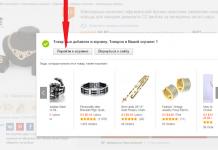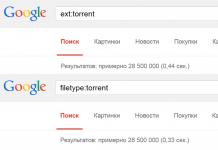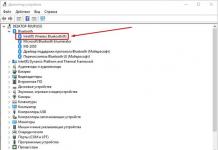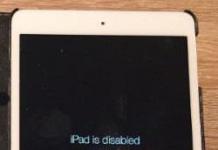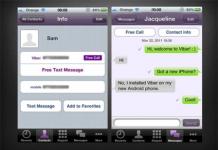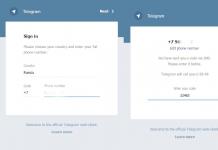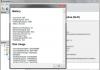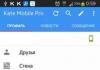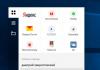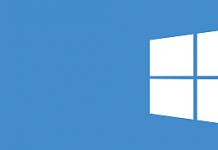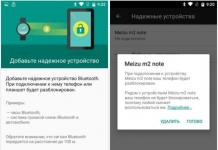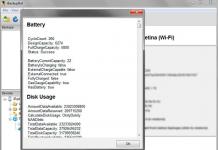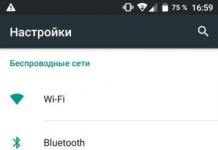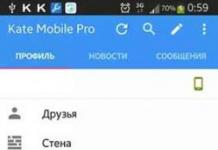ದಿನಕ್ಕೆ 500 ರೂಬಲ್ಸ್ಗಳಿಂದ ಆನ್ಲೈನ್ನಲ್ಲಿ ನಿರಂತರವಾಗಿ ಹಣವನ್ನು ಗಳಿಸುವುದು ಹೇಗೆ ಎಂದು ತಿಳಿಯಲು ನೀವು ಬಯಸುವಿರಾ?
ನನ್ನ ಉಚಿತ ಪುಸ್ತಕವನ್ನು ಡೌನ್ಲೋಡ್ ಮಾಡಿ
=>>
ಅನೇಕ ಜನರಿಗೆ, ಬೆಳಿಗ್ಗೆ ಹೇಗೆ ಎಚ್ಚರಗೊಳ್ಳಬಾರದು ಎಂಬ ಪ್ರಶ್ನೆಯು ಪ್ರಸ್ತುತವಾಗಿದೆ. ಸಾಮಾನ್ಯವಾಗಿ ಯುವಕರು ಮಲಗಲು ಇಷ್ಟಪಡುತ್ತಾರೆ, ಮತ್ತು ಕೆಲಸದ ಮೂಲಕ ನಿದ್ರೆ ಮಾಡುವುದು ಹೇಗೆ ಎಂಬ ಪ್ರಶ್ನೆಯು ಪ್ರತಿದಿನ ಅವರನ್ನು ಪೀಡಿಸುತ್ತದೆ. ಅವರು ತಮ್ಮ ಫೋನ್ಗಳು, ಸ್ಮಾರ್ಟ್ಫೋನ್ಗಳು ಅಥವಾ ಇತರ ಸಾಧನಗಳಲ್ಲಿ ಅಲಾರಮ್ಗಳನ್ನು ಹೊಂದಿಸುತ್ತಾರೆ.
ಆದರೆ ಅವರ ಗ್ಯಾಜೆಟ್ಗಳು ವಿಫಲವಾಗುತ್ತವೆ, ಕಾರಣ ಸರಳವಾಗಿದೆ, ಸಾಧನದ ಬ್ಯಾಟರಿ ಕಡಿಮೆಯಾಗಿದೆ. ನಂತರ ಪ್ರಶ್ನೆ ಉದ್ಭವಿಸುತ್ತದೆ, ವಿಂಡೋಸ್ 7 ಕಂಪ್ಯೂಟರ್ ಅಥವಾ ಇತರ ಆಪರೇಟಿಂಗ್ ಸಿಸ್ಟಂನಲ್ಲಿ ಅಲಾರಂ ಅನ್ನು ಹೇಗೆ ಹೊಂದಿಸುವುದು?
ನಿಮ್ಮ ಕಂಪ್ಯೂಟರ್ ಅಥವಾ ಲ್ಯಾಪ್ಟಾಪ್ನಲ್ಲಿ ನೀವು ಈ ಸಾಧನವನ್ನು ಆನ್ ಮಾಡಬಹುದು ಎಂದು ಅದು ತಿರುಗುತ್ತದೆ. ನಿಮ್ಮ PC ಯಲ್ಲಿ ಎಚ್ಚರಿಕೆಯನ್ನು ಹೊಂದಿಸಲು ಮತ್ತು ಸಕ್ರಿಯಗೊಳಿಸಲು ಹಲವಾರು ಮಾರ್ಗಗಳಿವೆ. ಇದನ್ನು ಹೇಗೆ ಮಾಡಬೇಕೆಂದು ಈ ಲೇಖನವು ನಿಮಗೆ ತಿಳಿಸುತ್ತದೆ. ಈ ಲೇಖನದ ವಿಷಯವು ವಿಂಡೋಸ್ 7 ಅನ್ನು ಉದಾಹರಣೆಯಾಗಿ ಬಳಸಿಕೊಂಡು ಅಲಾರಾಂ ಗಡಿಯಾರವನ್ನು ಹೊಂದಿಸುವುದನ್ನು ಚರ್ಚಿಸುತ್ತದೆ.
ಈ ಆಪರೇಟಿಂಗ್ ಸಿಸ್ಟಂ ಅನ್ನು ಕಂಪ್ಯೂಟರ್ಗಳಲ್ಲಿ ಮಾತ್ರ ಬಳಸಲಾಗುವುದರಿಂದ, ಇದನ್ನು ಹೆಚ್ಚಾಗಿ ಇತರ ಸಾಧನಗಳಲ್ಲಿ ಸ್ಥಾಪಿಸಲಾಗುತ್ತದೆ.
ಹಂತ ಹಂತದ ಸೂಚನೆ:

ಮುಂದಿನ ಕ್ರಮಗಳು
ಈಗ ಮುಂದಿನ ಹಂತಗಳನ್ನು ಹೆಚ್ಚು ವಿವರವಾಗಿ ನೋಡೋಣ. ಎಚ್ಚರಿಕೆಯನ್ನು ಹೊಂದಿಸುವಾಗ ನೀವು ಮೇಲೆ ಓದಿದ ಸಂಕ್ಷಿಪ್ತ ವಿವರಣೆಯಲ್ಲಿ, ವಿಂಡೋಸ್ನಲ್ಲಿ ನಿರ್ಮಿಸಲಾದ ಪ್ರಮಾಣಿತ ಉಪಯುಕ್ತತೆಗಳನ್ನು ಬಳಸಲಾಗಿದೆ.
ನೀವು ಶೆಡ್ಯೂಲರ್ನಲ್ಲಿ ಅಲಾರಾಂ ಗಡಿಯಾರವನ್ನು ರಚಿಸಿದ ನಂತರ ಮತ್ತು ಸಮಯವನ್ನು ನಿರ್ದಿಷ್ಟಪಡಿಸಿದ ನಂತರ, ಕೆಳಗಿನ ವಿಂಡೋ ನಿಮ್ಮ ಮುಂದೆ ತೆರೆಯುತ್ತದೆ, ಇದರಲ್ಲಿ ನೀವು ಪ್ರೋಗ್ರಾಂ ಅನ್ನು ಪ್ರಾರಂಭಿಸಬೇಕಾಗುತ್ತದೆ. ಇಲ್ಲಿ, ಮಾರ್ಕರ್ ಅನ್ನು ಎದುರು ಹಾಕಿ, "ಪ್ರೋಗ್ರಾಂ ಅನ್ನು ರನ್ ಮಾಡಿ" ಮತ್ತು "ಮುಂದೆ" ಕ್ಲಿಕ್ ಮಾಡಿ.

ವಿಂಡೋವು ಶೀರ್ಷಿಕೆಗಳ ಮೆನುಗೆ ಬದಲಾಗುತ್ತದೆ, ಅಲ್ಲಿ ನಿಮ್ಮ ಸಾಧನದಲ್ಲಿ ಸಂಗೀತದೊಂದಿಗೆ ಫೋಲ್ಡರ್ ಅನ್ನು ತೆರೆಯಲು ನೀವು "ಬ್ರೌಸ್" ಬಟನ್ ಅನ್ನು ಕ್ಲಿಕ್ ಮಾಡಬೇಕಾಗುತ್ತದೆ,

ಮತ್ತು ಎಚ್ಚರಿಕೆಯು ಆಫ್ ಆಗುವಾಗ ನಿಗದಿತ ಸಮಯದಲ್ಲಿ ಯಾವ ಮಧುರವನ್ನು ನುಡಿಸಲಾಗುತ್ತದೆ ಎಂಬುದನ್ನು ಗಮನಿಸಿ, "ತೆರೆಯಿರಿ" ಕ್ಲಿಕ್ ಮಾಡಿ.

ವಿಂಡೋದಲ್ಲಿ ಮೆನು ಮತ್ತೆ ಬದಲಾಗುತ್ತದೆ. ನೀವು ಸ್ಥಾಪಿಸಲಾದ ಎಲ್ಲಾ ನಿಯತಾಂಕಗಳನ್ನು ವೀಕ್ಷಿಸಲು ಮತ್ತು ಮಾರ್ಕರ್ನೊಂದಿಗೆ ಗುರುತಿಸಬೇಕಾದರೆ, "ಪ್ರಾಪರ್ಟೀಸ್ ವಿಂಡೋವನ್ನು ತೆರೆಯಿರಿ" ಮತ್ತು "ಮುಕ್ತಾಯ" ಕ್ಲಿಕ್ ಮಾಡಿ.

ಸಾಧನದ ಗುಣಲಕ್ಷಣಗಳ ವಿಂಡೋ ತೆರೆಯುತ್ತದೆ, ಅಲ್ಲಿ ನೀವು ಎಲ್ಲಾ ಟ್ಯಾಬ್ಗಳನ್ನು ವೀಕ್ಷಿಸಬಹುದು ಮತ್ತು ಬದಲಾವಣೆಗಳನ್ನು ಮಾಡಬಹುದು. ನಂತರ ನೀವು "ಷರತ್ತುಗಳು" ಟ್ಯಾಬ್ಗೆ ಹೋಗಬೇಕು, ಕಾರ್ಯಗಳನ್ನು ನಿರ್ವಹಿಸಲು ಕಂಪ್ಯೂಟರ್ ಅನ್ನು ಎಚ್ಚರಗೊಳಿಸಲು ಬಾಕ್ಸ್ ಅನ್ನು ಪರಿಶೀಲಿಸಿ, ಮತ್ತು ಎಲ್ಲಾ ಮ್ಯಾನಿಪ್ಯುಲೇಷನ್ಗಳನ್ನು ಮಾಡಿದ ನಂತರ, "ಸರಿ" ಕ್ಲಿಕ್ ಮಾಡಿ.

ಸ್ಲೀಪಿಂಗ್ ಮೋಡ್
ಈಗ ನೀವು ನಿರ್ದಿಷ್ಟಪಡಿಸಿದ ಸಮಯದಲ್ಲಿ ನಿಮ್ಮ ಕಂಪ್ಯೂಟರ್ ಫೈರ್ ಆಗುತ್ತದೆ. ಆದರೆ ಅಷ್ಟೆ ಅಲ್ಲ, ನಿಗದಿತ ಗಂಟೆಯಲ್ಲಿ ಸಾಧನವು ನಿಮ್ಮನ್ನು ಎಚ್ಚರಗೊಳಿಸಲು, ಅದನ್ನು ಸ್ಲೀಪ್ ಮೋಡ್ಗೆ ಬದಲಾಯಿಸಬೇಕು.
ಒಂದು ಸಣ್ಣ ಟಿಪ್ಪಣಿ, ಪ್ರಯೋಗದ ನಂತರ, ಎಚ್ಚರಿಕೆಯನ್ನು "ಸಕ್ರಿಯ ಕಾರ್ಯಗಳು" ಟ್ಯಾಬ್ನಲ್ಲಿ ಪ್ರದರ್ಶಿಸಲಾಗುತ್ತದೆ. ಕಾರ್ಯ ಪಟ್ಟಿಯಲ್ಲಿ ನಿಮ್ಮ ಮಾನಿಟರ್ನ ಕೆಳಭಾಗದಲ್ಲಿರುವ ಬಲಭಾಗದಲ್ಲಿರುವ ಸಣ್ಣ ತ್ರಿಕೋನದ ಮೇಲೆ ಕ್ಲಿಕ್ ಮಾಡುವ ಮೂಲಕ ನೀವು ಅದನ್ನು ಕಂಡುಹಿಡಿಯಬಹುದು.
ನೀವು ಅಲಾರಾಂ ಗಡಿಯಾರದ ಐಕಾನ್ ಅನ್ನು ಕ್ಲಿಕ್ ಮಾಡಿದಾಗ, ಅಲಾರಾಂ ಗಡಿಯಾರ ನಿಯಂತ್ರಣ ವಿಂಡೋ ಮಾನಿಟರ್ ಪರದೆಯಲ್ಲಿ ತೆರೆಯುತ್ತದೆ, ಇಲ್ಲಿ ನೀವು ಬೇರೆ ಆಪರೇಟಿಂಗ್ ಮೋಡ್ ಅನ್ನು ಹೊಂದಿಸಬಹುದು, ಅಲಾರಾಂ ಗಡಿಯಾರವನ್ನು ಆಫ್ ಮಾಡಬಹುದು ಅಥವಾ ರಚಿಸಿದ ಅಲಾರಾಂ ಗಡಿಯಾರವನ್ನು ಅಳಿಸಬಹುದು.
ನಿಮ್ಮ ಕಂಪ್ಯೂಟರ್ ಅನ್ನು ವಿಶೇಷ ಮೋಡ್ನಲ್ಲಿ ಇರಿಸಲಾಗುತ್ತಿದೆ
ಎಚ್ಚರಿಕೆಯನ್ನು ರಚಿಸಿದ ನಂತರ, ನಿಮ್ಮ ಕಂಪ್ಯೂಟರ್ ಅನ್ನು ನೀವು ಆಫ್ ಮಾಡುವ ಅಗತ್ಯವಿಲ್ಲ. ರಚಿಸಿದ ಅಲಾರಾಂ ಗಡಿಯಾರ ಹೇಗೆ ಕಾರ್ಯನಿರ್ವಹಿಸುತ್ತದೆ ಎಂಬುದನ್ನು ನೀವು ಪರಿಶೀಲಿಸಬೇಕು. ಇದನ್ನು ಮಾಡಲು, ನೀವು ಸಾಧನವನ್ನು "ಸ್ಲೀಪ್" ಮೋಡ್ನಲ್ಲಿ ಇರಿಸಬೇಕಾಗುತ್ತದೆ, ಮತ್ತು ಎಚ್ಚರಿಕೆಯ ಸೆಟ್ಟಿಂಗ್ಗಳಲ್ಲಿ ಪರಿಶೀಲಿಸುವ ಸಮಯಕ್ಕಿಂತ ಸ್ವಲ್ಪ ಹೆಚ್ಚು ಸಮಯವನ್ನು ನಿರ್ದಿಷ್ಟಪಡಿಸಿ.
ಉದಾಹರಣೆಗೆ, ನಿಮ್ಮ ಕಂಪ್ಯೂಟರ್ 11 pm "23.00 ಮಾಸ್ಕೋ" ಅನ್ನು ಪ್ರದರ್ಶಿಸುತ್ತದೆ; ಎಚ್ಚರಿಕೆಯ ಸೆಟ್ಟಿಂಗ್ಗಳಲ್ಲಿ, 23.02 ಅನ್ನು ನಿರ್ದಿಷ್ಟಪಡಿಸಿ. ಮತ್ತು ಅದರ ನಂತರ, ಕಂಪ್ಯೂಟರ್ ಅನ್ನು ಸ್ಲೀಪ್ ಮೋಡ್ಗೆ ಇರಿಸಿ, ಕಂಪ್ಯೂಟರ್ 23.02 ಕ್ಕೆ ಕೆಲಸ ಮಾಡಿದರೆ, ನಿಮಗೆ ಅಗತ್ಯವಿರುವ ಸಮಯವನ್ನು ನೀವು ಸುರಕ್ಷಿತವಾಗಿ ನಿರ್ದಿಷ್ಟಪಡಿಸಬಹುದು. ಒಂದೇ ಒಂದು ಅನಾನುಕೂಲತೆ ಇರುತ್ತದೆ: ನಿಮ್ಮ ಕಂಪ್ಯೂಟರ್ ರಾತ್ರಿಯಿಡೀ ಆನ್ ಆಗಿರುತ್ತದೆ.
ನಿಮ್ಮ ಸಾಧನವನ್ನು ಸ್ಲೀಪ್ ಮೋಡ್ಗೆ ಹಾಕಲು, ನೀವು "ಪ್ರಾರಂಭ" ಗೆ ಹೋಗಬೇಕು, ನಂತರ "ನಿಯಂತ್ರಣ ಫಲಕ" ಗೆ, ನಂತರ "ವಿದ್ಯುತ್ ಪೂರೈಕೆ" ವಿಭಾಗಕ್ಕೆ ಹೋಗಬೇಕು. ತೆರೆಯುವ ವಿಂಡೋದಲ್ಲಿ, ಪಿಸಿ ಪ್ರಸ್ತುತ ಯಾವ ಕ್ರಮದಲ್ಲಿ ಕಾರ್ಯನಿರ್ವಹಿಸುತ್ತಿದೆ ಎಂಬುದನ್ನು ನೀವು ನೋಡುತ್ತೀರಿ.
ನಿಮ್ಮ ಸಾಧನವು ಯಾವ ಸಮಯದಲ್ಲಿ ಸ್ಲೀಪ್ ಮೋಡ್ಗೆ ಹೋಗಬೇಕು ಎಂಬುದನ್ನು ನೀವು ನಿರ್ದಿಷ್ಟಪಡಿಸಬೇಕು. ಇದನ್ನು ಮಾಡಲು, "ಪವರ್ ಪ್ಲಾನ್ ಸೆಟ್ಟಿಂಗ್ಗಳು" ಕ್ಲಿಕ್ ಮಾಡಿ ಮತ್ತು ತೆರೆಯುವ ವಿಂಡೋದಲ್ಲಿ, ನಿಮ್ಮ ಸಾಧನವು ಯಾವ ಸಮಯದಲ್ಲಿ ಸ್ಲೀಪ್ ಮೋಡ್ ಅನ್ನು ಪ್ರವೇಶಿಸುತ್ತದೆ ಎಂಬುದನ್ನು ನಿರ್ದಿಷ್ಟಪಡಿಸಿ. ಅದರ ನಂತರ, ಬದಲಾವಣೆಗಳನ್ನು ಉಳಿಸಿ, ನಿಮ್ಮ ಕಂಪ್ಯೂಟರ್ ಬೆಳಿಗ್ಗೆ ನಿಮ್ಮನ್ನು ಎಚ್ಚರಗೊಳಿಸಲು ಸಿದ್ಧವಾಗಿದೆ.
ಪ್ರೋಗ್ರಾಂ ಅನ್ನು ಬಳಸಿಕೊಂಡು ಅಲಾರಾಂ ಗಡಿಯಾರವನ್ನು ರಚಿಸಿ
ಈ ಉದ್ದೇಶಗಳಿಗಾಗಿ, ನೀವು "ಉಚಿತ ಅಲಾರ್ಮ್ ಗಡಿಯಾರ" ಪ್ರೋಗ್ರಾಂ ಅನ್ನು ಡೌನ್ಲೋಡ್ ಮಾಡಿ ಮತ್ತು ಸ್ಥಾಪಿಸಬೇಕು. ಪ್ರೋಗ್ರಾಂ ಇಂಟರ್ಫೇಸ್ ತೆರೆಯಿರಿ ಮತ್ತು ತೆರೆಯುವ ವಿಂಡೋದಲ್ಲಿ ಅಗತ್ಯ ನಿಯತಾಂಕಗಳನ್ನು ಸೂಚಿಸಿ. ಪ್ರೋಗ್ರಾಂ ನಿರ್ವಹಣೆಯಲ್ಲಿ ನೀವು ಅಲಾರಾಂ ಗಡಿಯಾರವನ್ನು ರಚಿಸಬಹುದು, ಬದಲಾಯಿಸಬಹುದು, ಕ್ಲೋನ್ ಮಾಡಬಹುದು ಅಥವಾ ಅಳಿಸಬಹುದು.
ಅಲಾರಾಂ ಗಡಿಯಾರವನ್ನು ರಚಿಸಲು, "ಸೇರಿಸು" ಬಟನ್ ಅನ್ನು ಕ್ಲಿಕ್ ಮಾಡಿ, ತೆರೆಯುವ ವಿಂಡೋದಲ್ಲಿ, ಸಮಯವನ್ನು ನಿರ್ದಿಷ್ಟಪಡಿಸಿ, ನೀವು ದಿನವನ್ನು ನಿರ್ದಿಷ್ಟಪಡಿಸಬಹುದು ಮತ್ತು ಪಿಸಿ ಮಾನಿಟರ್ನಲ್ಲಿ ಆಡಲಾಗುವ ಶಾಸನವನ್ನು ಬರೆಯಬಹುದು.
"ವಿಮರ್ಶೆ" ಟ್ಯಾಬ್ನಲ್ಲಿ, ಅಲಾರಾಂ ಗಡಿಯಾರಕ್ಕೆ ಅಗತ್ಯವಿರುವ ಮಧುರವನ್ನು ಆಯ್ಕೆ ಮಾಡಿ, ನಂತರ ಅಗತ್ಯ ಚೆಕ್ಬಾಕ್ಸ್ಗಳನ್ನು ಟಿಕ್ ಮಾಡಿ ಮತ್ತು ಬದಲಾವಣೆಗಳನ್ನು ಉಳಿಸಿ. ಈ ಹಂತಗಳ ನಂತರ, ನಿಮ್ಮ ಅಲಾರಾಂ ಗಡಿಯಾರವು ಕಾರ್ಯ ಪಟ್ಟಿಯಲ್ಲಿ ಕಾಣಿಸಿಕೊಳ್ಳುತ್ತದೆ.
ಕಂಪ್ಯೂಟರ್ನಲ್ಲಿ ಅಲಾರಾಂ ಗಡಿಯಾರವನ್ನು ಹೇಗೆ ಹೊಂದಿಸುವುದು, ತೀರ್ಮಾನ
ಅಲಾರಾಂ ಗಡಿಯಾರದ "ಪ್ಯಾರಾಮೀಟರ್ಗಳಲ್ಲಿ" ನೀವು ಬಯಸಿದಂತೆ ಅದನ್ನು ಕಾನ್ಫಿಗರ್ ಮಾಡಬಹುದು. ನಿಮ್ಮ ಕಂಪ್ಯೂಟರ್ನಲ್ಲಿ ಅಲಾರಂ ಅನ್ನು ಹೇಗೆ ಹೊಂದಿಸುವುದು ಎಂದು ಈಗ ನಿಮಗೆ ತಿಳಿದಿದೆ. ಅತಿಯಾಗಿ ನಿದ್ರಿಸದ ಮತ್ತು ಸರಿಯಾದ ಸಮಯದಲ್ಲಿ ನಿಮ್ಮನ್ನು ಎಚ್ಚರಗೊಳಿಸುವ ನಿಷ್ಠಾವಂತ ಸಹಾಯಕರನ್ನು ನೀವು ಸುಲಭವಾಗಿ ಮತ್ತು ಸರಳವಾಗಿ ಸಂಪಾದಿಸಿದ್ದೀರಿ.
ನೆನಪಿಡಿ! ನಿದ್ರೆಯ ಅವಧಿಯು ದಿನಕ್ಕೆ 8 ಗಂಟೆಗಳಿರಬೇಕು.
ನಾನು ನಿಮಗೆ ಓದಲು ಇನ್ನೂ ಕೆಲವು ಆಸಕ್ತಿದಾಯಕ ಲೇಖನಗಳನ್ನು ಸೂಚಿಸುತ್ತೇನೆ:
ಪಿ.ಎಸ್.ನಾನು ಅಂಗಸಂಸ್ಥೆ ಕಾರ್ಯಕ್ರಮಗಳಲ್ಲಿ ನನ್ನ ಗಳಿಕೆಯ ಸ್ಕ್ರೀನ್ಶಾಟ್ಗಳನ್ನು ಲಗತ್ತಿಸುತ್ತಿದ್ದೇನೆ. ಮತ್ತು ಪ್ರತಿಯೊಬ್ಬರೂ ಇದನ್ನು ಮಾಡಬಹುದು ಎಂದು ನಾನು ನಿಮಗೆ ನೆನಪಿಸುತ್ತೇನೆ, ಹರಿಕಾರ ಕೂಡ! ಮುಖ್ಯ ವಿಷಯವೆಂದರೆ ಅದನ್ನು ಸರಿಯಾಗಿ ಮಾಡುವುದು, ಅಂದರೆ ಈಗಾಗಲೇ ಹಣವನ್ನು ಗಳಿಸುವವರಿಂದ, ಅಂದರೆ ವೃತ್ತಿಪರರಿಂದ ಕಲಿಯುವುದು.
ಆರಂಭಿಕರು ಯಾವ ತಪ್ಪುಗಳನ್ನು ಮಾಡುತ್ತಾರೆ ಎಂದು ತಿಳಿಯಲು ನೀವು ಬಯಸುವಿರಾ?
99% ಆರಂಭಿಕರು ಈ ತಪ್ಪುಗಳನ್ನು ಮಾಡುತ್ತಾರೆ ಮತ್ತು ವ್ಯವಹಾರದಲ್ಲಿ ವಿಫಲರಾಗುತ್ತಾರೆ ಮತ್ತು ಇಂಟರ್ನೆಟ್ನಲ್ಲಿ ಹಣ ಸಂಪಾದಿಸುತ್ತಾರೆ! ನೀವು ಈ ತಪ್ಪುಗಳನ್ನು ಪುನರಾವರ್ತಿಸುವುದಿಲ್ಲ ಎಂದು ಖಚಿತಪಡಿಸಿಕೊಳ್ಳಿ - "3 + 1 ರೂಕಿ ತಪ್ಪುಗಳು ಫಲಿತಾಂಶಗಳನ್ನು ಕೊಲ್ಲುತ್ತವೆ".ನಿಮಗೆ ತುರ್ತಾಗಿ ಹಣ ಬೇಕೇ?
ಉಚಿತವಾಗಿ ಡೌನ್ಲೋಡ್ ಮಾಡಿ: " ಟಾಪ್ - ಆನ್ಲೈನ್ನಲ್ಲಿ ಹಣ ಸಂಪಾದಿಸಲು 5 ಮಾರ್ಗಗಳು" ಇಂಟರ್ನೆಟ್ನಲ್ಲಿ ಹಣ ಸಂಪಾದಿಸಲು 5 ಉತ್ತಮ ಮಾರ್ಗಗಳು, ದಿನಕ್ಕೆ 1,000 ರೂಬಲ್ಸ್ಗಳು ಅಥವಾ ಅದಕ್ಕಿಂತ ಹೆಚ್ಚಿನ ಫಲಿತಾಂಶಗಳನ್ನು ನಿಮಗೆ ತರುವ ಭರವಸೆ ಇದೆ.ನಿಮ್ಮ ವ್ಯಾಪಾರಕ್ಕಾಗಿ ಸಿದ್ಧ ಪರಿಹಾರ ಇಲ್ಲಿದೆ!
ಮತ್ತು ಸಿದ್ಧ ಪರಿಹಾರಗಳನ್ನು ತೆಗೆದುಕೊಳ್ಳಲು ಬಳಸಲಾಗುತ್ತದೆ ಯಾರು, ಇಲ್ಲ "ಇಂಟರ್ನೆಟ್ನಲ್ಲಿ ಹಣ ಸಂಪಾದಿಸಲು ಪ್ರಾರಂಭಿಸಲು ಸಿದ್ಧ ಪರಿಹಾರಗಳ ಯೋಜನೆ". ಹಸಿರು ಹರಿಕಾರರಿಗಾಗಿ, ತಾಂತ್ರಿಕ ಜ್ಞಾನವಿಲ್ಲದೆ ಮತ್ತು ಪರಿಣತಿ ಇಲ್ಲದೆ ಆನ್ಲೈನ್ನಲ್ಲಿ ನಿಮ್ಮ ಸ್ವಂತ ವ್ಯವಹಾರವನ್ನು ಹೇಗೆ ಪ್ರಾರಂಭಿಸುವುದು ಎಂಬುದನ್ನು ಕಂಡುಕೊಳ್ಳಿ.
16.03.2017
ಆಧುನಿಕ ವ್ಯಕ್ತಿಗೆ, ಎಲ್ಲವನ್ನೂ ನಿಮಿಷದಿಂದ ನಿಮಿಷಕ್ಕೆ ನಿಗದಿಪಡಿಸಲಾಗಿದೆ; ಇದು ನಿಖರವಾಗಿ ಎಲ್ಲವನ್ನೂ ಟ್ರ್ಯಾಕ್ ಮಾಡಲು ಮತ್ತು ಅಲಾರಾಂ ಗಡಿಯಾರವನ್ನು ಕಂಡುಹಿಡಿದ ಸಮಯಕ್ಕೆ ಎಲ್ಲಾ ಕಾರ್ಯಗಳನ್ನು ಪೂರ್ಣಗೊಳಿಸಲು ಯಾವಾಗಲೂ ಸಮಯವನ್ನು ಹೊಂದಿರುತ್ತದೆ. ಸಾಮಾನ್ಯವಾಗಿ, ಇದರ ಉದ್ದೇಶವು ಎಲ್ಲರಿಗೂ ತಿಳಿದಿದೆ, ಆದರೆ ಕೆಲವು ಜನರು ಈಗಾಗಲೇ ಹಳೆಯ-ಶೈಲಿಯ ವಿಂಡ್-ಅಪ್ ಅಲಾರಾಂ ಗಡಿಯಾರಗಳನ್ನು ಬಳಸುತ್ತಾರೆ. ಮತ್ತು ಅನಲಾಗ್ ಪದಗಳು ಸಂಪೂರ್ಣವಾಗಿ ಮರೆವುಗೆ ಮುಳುಗಿವೆ.
ಪ್ರಸ್ತುತ, ಮೇಲಿನ ಗುಣಲಕ್ಷಣಗಳು ಜನಪ್ರಿಯತೆಯನ್ನು ಕಳೆದುಕೊಂಡಿವೆ, ಏಕೆಂದರೆ ಅವುಗಳನ್ನು ಡಿಜಿಟಲ್ ತಂತ್ರಜ್ಞಾನಗಳಿಂದ ಬದಲಾಯಿಸಲಾಗಿದೆ. ಅವುಗಳನ್ನು ಎಲ್ಲೆಡೆ ಬಳಸಲಾಗುತ್ತದೆ: ಫೋನ್ಗಳು, ಸ್ಮಾರ್ಟ್ಫೋನ್ಗಳು, ವೈಯಕ್ತಿಕ ಕಂಪ್ಯೂಟರ್ಗಳು ಮತ್ತು ಲ್ಯಾಪ್ಟಾಪ್ಗಳಲ್ಲಿ. "ಅಂಕಿಗಳು" ಎಂದು ಕರೆಯಲ್ಪಡುವ ಮೂಲಕ ನೀವು ಬಹುತೇಕ ಎಲ್ಲವನ್ನೂ ಮಾಡಬಹುದು, ನಿರ್ದಿಷ್ಟವಾಗಿ, ಅಲಾರಾಂ ಗಡಿಯಾರವನ್ನು ಹೊಂದಿಸಿ. ಲ್ಯಾಪ್ಟಾಪ್ ಮೊಬೈಲ್ ಸಾಧನವಾಗಿರುವುದರಿಂದ, ಅನೇಕ ಜನರು ಅದರಲ್ಲಿ ಅಲಾರಂ ಅನ್ನು ಹೇಗೆ ಹೊಂದಿಸಬೇಕು ಎಂದು ತಿಳಿಯಲು ಬಯಸುತ್ತಾರೆ.
ನಿಮ್ಮ ಲ್ಯಾಪ್ಟಾಪ್ನಲ್ಲಿ ಎಚ್ಚರಿಕೆಯನ್ನು ಹೊಂದಿಸಲು ಹಲವಾರು ಮಾರ್ಗಗಳಿವೆ:
- ವಿಶೇಷ ಕಾರ್ಯಕ್ರಮವನ್ನು ಬಳಸುವುದು;
- ಅಲಾರ್ಮ್ ಕ್ಲಾಕ್ ಉಪಕರಣದೊಂದಿಗೆ ಪ್ರೋಗ್ರಾಂ ಅನ್ನು ಬಳಸುವುದು
- ಪ್ರಮಾಣಿತ ವಿಂಡೋಸ್ ಉಪಕರಣಗಳನ್ನು ಬಳಸಿ.
ನೀವು ನೋಡುವಂತೆ, ಆಯ್ಕೆ ಮಾಡಲು ಸಾಕಷ್ಟು ಇದೆ. ಮೇಲಿನ ಎಲ್ಲಾ ವಿಧಾನಗಳನ್ನು ಈಗ ವಿವರಿಸಲಾಗುವುದು. ಲೇಖನವನ್ನು ಓದಿದ ನಂತರ, ಪ್ರತಿಯೊಬ್ಬರೂ ತಮಗೆ ಸೂಕ್ತವಾದ ವಿಧಾನವನ್ನು ನಿರ್ಧರಿಸಲು ಸಾಧ್ಯವಾಗುತ್ತದೆ.
ಲ್ಯಾಪ್ಟಾಪ್ ಮಾದರಿಯು ಈ ವಿಷಯದಲ್ಲಿ ಏನನ್ನೂ ನಿರ್ಧರಿಸುವುದಿಲ್ಲ ಎಂದು ಗಮನಿಸಬೇಕಾದ ಅಂಶವಾಗಿದೆ; ಅಲಾರಂ ಅನ್ನು ಹೊಂದಿಸುವ ಯಶಸ್ವಿ ಪ್ರಕ್ರಿಯೆಗೆ ಆಪರೇಟಿಂಗ್ ಸಿಸ್ಟಮ್ ಮಾತ್ರ ಕಾರಣವಾಗಿದೆ. ಈ ಲೇಖನವು ವಿಂಡೋಸ್ 10 ನೊಂದಿಗೆ ಉದಾಹರಣೆಗಳನ್ನು ಒದಗಿಸುತ್ತದೆ, ಆದರೆ ಈ ನಿಟ್ಟಿನಲ್ಲಿ ಇದು ಹಿಂದಿನ ಆವೃತ್ತಿಗಳಿಗಿಂತ ಹೆಚ್ಚು ಭಿನ್ನವಾಗಿಲ್ಲ.
ವಿಧಾನ 1: ವಿಶೇಷ ಉಚಿತ ಅಲಾರಾಂ ಗಡಿಯಾರ ಕಾರ್ಯಕ್ರಮ
ಲ್ಯಾಪ್ಟಾಪ್ನಲ್ಲಿ ಅಲಾರಾಂ ಗಡಿಯಾರವನ್ನು ಹೊಂದಿಸಲು ತುಂಬಾ ಅನುಕೂಲಕರ ಮತ್ತು ಹಗುರವಾದ ಪ್ರೋಗ್ರಾಂ ಉಚಿತ ಅಲಾರ್ಮ್ ಗಡಿಯಾರವಾಗಿದೆ. ಅದರ ಸಹಾಯದಿಂದ, ನೀವು ಯಾವುದೇ ಸಮಯದಲ್ಲಿ ಧ್ವನಿ ಎಚ್ಚರಿಕೆಯನ್ನು ತ್ವರಿತವಾಗಿ ಹೊಂದಿಸಬಹುದು. ಇದಲ್ಲದೆ, ಪ್ರೋಗ್ರಾಂ ಇಂಟರ್ಫೇಸ್ ಸಾಕಷ್ಟು ಅನುಕೂಲಕರವಾಗಿದೆ ಎಂದು ಅನೇಕ ಬಳಕೆದಾರರು ಗಮನಿಸುತ್ತಾರೆ ಮತ್ತು ಹರಿಕಾರನಿಗೆ ಅದನ್ನು ಅರ್ಥಮಾಡಿಕೊಳ್ಳುವುದು ಕಷ್ಟವೇನಲ್ಲ.
ಆದ್ದರಿಂದ, ಎಚ್ಚರಿಕೆಯನ್ನು ಹೊಂದಿಸಲು, ನೀವು ಮೊದಲು ಪ್ರೋಗ್ರಾಂ ಅನ್ನು ಡೌನ್ಲೋಡ್ ಮಾಡಬೇಕು, ಸ್ಥಾಪಿಸಬೇಕು ಮತ್ತು ಚಲಾಯಿಸಬೇಕು. ತೆರೆಯುವ ವಿಂಡೋದಲ್ಲಿ, ಅದು ಈಗಾಗಲೇ ಮೊದಲೇ ಹೊಂದಿಸಲಾದ ಅಲಾರಾಂ ಗಡಿಯಾರವನ್ನು ಹೊಂದಿದೆ ಎಂದು ನೀವು ಗಮನಿಸಬಹುದು ಅದು 9:00 ಕ್ಕೆ ಪ್ಲೇ ಆಗುತ್ತದೆ ಮತ್ತು ಮಧುರವನ್ನು ಆಯ್ಕೆಮಾಡಲಾಗಿದೆ "ಪಕ್ಷಿಗಳು".

ಅಂತಹ ವೇಳಾಪಟ್ಟಿಯು ಕೆಲವು ಜನರಿಗೆ ಸೂಕ್ತವಾಗಿದೆ ಎಂಬುದು ಸ್ಪಷ್ಟವಾಗಿದೆ, ಆದ್ದರಿಂದ ಈಗ ನಾವು ವೈಯಕ್ತಿಕ ನಿಯತಾಂಕಗಳೊಂದಿಗೆ ಹೊಸ ಅಲಾರಾಂ ಗಡಿಯಾರವನ್ನು ಹೇಗೆ ಸ್ಥಾಪಿಸಬೇಕು ಎಂಬುದರ ಕುರಿತು ಸೂಚನೆಗಳನ್ನು ನೀಡುತ್ತೇವೆ.

ನೀವು ಎಲ್ಲಾ ಮ್ಯಾನಿಪ್ಯುಲೇಷನ್ಗಳನ್ನು ಪೂರ್ಣಗೊಳಿಸಿದ ತಕ್ಷಣ, ನೀವು ಎಲ್ಲಾ ಅಸ್ಥಿರಗಳನ್ನು ಹೊಂದಿಸಬೇಕಾದ ವಿಂಡೋ ಕಾಣಿಸಿಕೊಳ್ಳುತ್ತದೆ. ರಚಿಸುವಾಗ ಸ್ಪಷ್ಟತೆಗಾಗಿ, ಚಿತ್ರವನ್ನು ಮಾರ್ಗದರ್ಶಿಯಾಗಿ ಬಳಸಿ.

- ಪ್ಲೇಬ್ಯಾಕ್ ಸಮಯವನ್ನು ಸೂಚಿಸಿ.
- ಉಡಾವಣೆ ನಡೆಯುವ ದಿನಗಳನ್ನು ನಾವು ಆಯ್ಕೆ ಮಾಡುತ್ತೇವೆ.
- ಅಲಾರಾಂ ಪ್ಲೇ ಆಗುವ ಸಂದೇಶವನ್ನು ನಮೂದಿಸಿ.
- ನೀವು ಸಂದೇಶವನ್ನು ತೋರಿಸಬೇಕೆ ಅಥವಾ ಬೇಡವೇ ಎಂಬುದಕ್ಕೆ ಅನುಗುಣವಾಗಿ ಬಾಕ್ಸ್ ಅನ್ನು ಪರಿಶೀಲಿಸಿ.
- ಪ್ರೋಗ್ರಾಂ ಸೂಚಿಸಿದ ಪಟ್ಟಿಯಿಂದ ನಾವು ಮಧುರವನ್ನು ನಿರ್ಧರಿಸುತ್ತೇವೆ.
- ಹಾರ್ಡ್ ಡ್ರೈವಿನಲ್ಲಿರುವ ಮಧುರವನ್ನು ನಾವು ನಿರ್ಧರಿಸುತ್ತೇವೆ.
- ಮೆಲೋಡಿ ಪ್ಲೇಬ್ಯಾಕ್ ಪರಿಮಾಣವನ್ನು ಹೊಂದಿಸಿ.
- ನಾವು ಎಲ್ಲಾ ಬದಲಾವಣೆಗಳನ್ನು ಉಳಿಸುತ್ತೇವೆ.
ನೀವು ಹೆಚ್ಚುವರಿ ಆಯ್ಕೆಗಳನ್ನು ಸಹ ವ್ಯಾಖ್ಯಾನಿಸಬಹುದು: ಧ್ವನಿಯನ್ನು ಪುನರಾವರ್ತಿಸಿ, ಸ್ನೂಜ್ ಬಟನ್, ವೇಕ್ ಕಂಪ್ಯೂಟರ್, ಅಥವಾ ಮಾನಿಟರ್ ಅನ್ನು ಆಫ್ ಮಾಡಿ.
ಪರಿಣಾಮವಾಗಿ, ಹೊಸ ಅಲಾರಾಂ ಗಡಿಯಾರವನ್ನು ರಚಿಸಲಾಗುತ್ತದೆ, ಇದು ನಿರ್ದಿಷ್ಟಪಡಿಸಿದ ನಿಯತಾಂಕಗಳಿಗೆ ಅನುಗುಣವಾಗಿ ಕಾರ್ಯನಿರ್ವಹಿಸುತ್ತದೆ.

ವಿಧಾನ 2: ಅಲಾರಾಂ ಗಡಿಯಾರ ಉಪಕರಣದೊಂದಿಗೆ ಪ್ರೋಗ್ರಾಂ
ಮೇಲೆ ಹೇಳಿದಂತೆ, ವಿಶೇಷ ಕಾರ್ಯಕ್ರಮಗಳ ಜೊತೆಗೆ, ಅಲಾರಾಂ ಗಡಿಯಾರವನ್ನು ಒಳಗೊಂಡಿರುವ ಉಪಕರಣಗಳು ಸಹ ಇವೆ. ಈಗ ನಾವು ಇವುಗಳಲ್ಲಿ ಒಂದನ್ನು ಪರಿಗಣಿಸುತ್ತೇವೆ - AIMP ಪ್ಲೇಯರ್.
ನೀವು ಊಹಿಸುವಂತೆ, AIMP ಒಂದು ಆಟಗಾರನಾಗಿದ್ದು, ಅವರ ಕಾರ್ಯಗಳು ಈ ರೀತಿಯ ಕಾರ್ಯಕ್ರಮಗಳ ವ್ಯಾಪ್ತಿಯನ್ನು ಮೀರಿ ಹೋಗುತ್ತವೆ. ಆಡಿಯೊ ಟ್ರ್ಯಾಕ್ಗಳನ್ನು ಪ್ಲೇ ಮಾಡುವುದರ ಜೊತೆಗೆ, ಇದು ಎಚ್ಚರಿಕೆಯನ್ನು ಹೊಂದಿಸಲು ಮಾತ್ರವಲ್ಲ, ನಿರ್ದಿಷ್ಟ ಸಮಯದಲ್ಲಿ ಕಂಪ್ಯೂಟರ್ ಅನ್ನು ಆಫ್ ಮಾಡಿ ಮತ್ತು ಆನ್ ಮಾಡಬಹುದು. ಇದನ್ನು ಹೇಗೆ ಮಾಡಬೇಕೆಂದು ಓದಿ.

ಅಗತ್ಯವಿರುವ ಎಲ್ಲಾ ನಿಯತಾಂಕಗಳನ್ನು ಹೊಂದಿಸುವುದು ಈಗ ಉಳಿದಿದೆ. ಅದನ್ನು ಹೆಚ್ಚು ಸ್ಪಷ್ಟಪಡಿಸಲು, ಚಿತ್ರ ಮತ್ತು ಅದಕ್ಕೆ ಲಗತ್ತಿಸಲಾದ ಸೂಚನೆಗಳನ್ನು ಬಳಸಿ.

- ಐಟಂನ ಪಕ್ಕದಲ್ಲಿ ಚೆಕ್ಮಾರ್ಕ್ ಅನ್ನು ಇರಿಸಿ "ಅಲಾರಾಂ ಆನ್ ಮಾಡಿ"ಇದರಿಂದ ಫಾರ್ಮ್ ಸಕ್ರಿಯವಾಗುತ್ತದೆ ಮತ್ತು ಅದಕ್ಕೆ ಹೊಂದಾಣಿಕೆಗಳನ್ನು ಮಾಡಬಹುದು.
- ಅಲಾರಾಂ ಧ್ವನಿಸಬೇಕಾದ ಸಮಯವನ್ನು ನಾವು ನಿರ್ಧರಿಸುತ್ತೇವೆ. ಇಲ್ಲಿ ನೀವು ನಿರ್ದಿಷ್ಟ ಪ್ಲೇಬ್ಯಾಕ್ ಸಮಯವನ್ನು ನಿರ್ದಿಷ್ಟಪಡಿಸಬಹುದು ಅಥವಾ ಕೌಂಟ್ಡೌನ್ ಅನ್ನು ಹೊಂದಿಸಬಹುದು.
- ಮಧುರವನ್ನು ನಿರ್ಧರಿಸಿ. ನೀವು ಪ್ಲೇಪಟ್ಟಿಯಲ್ಲಿ ಅಸ್ತಿತ್ವದಲ್ಲಿರುವ ಹಾಡುಗಳಿಂದ ಆಯ್ಕೆ ಮಾಡಬಹುದು ಅಥವಾ ನಿಮ್ಮ ಹಾರ್ಡ್ ಡ್ರೈವಿನಲ್ಲಿ ಆಡಿಯೊ ಫೈಲ್ ಅನ್ನು ನಿರ್ದಿಷ್ಟಪಡಿಸಬಹುದು.
- ಮಧುರವನ್ನು ನುಡಿಸುವ ಪರಿಮಾಣವನ್ನು ಆಯ್ಕೆಮಾಡಿ. ಇಲ್ಲಿ ನೀವು ಅದೇ ಹೆಸರಿನ ಐಟಂನ ಮುಂದಿನ ಪೆಟ್ಟಿಗೆಯನ್ನು ಪರಿಶೀಲಿಸುವ ಮೂಲಕ ಮೃದುವಾದ ಪರಿಮಾಣ ಹೆಚ್ಚಳ ಕಾರ್ಯವನ್ನು ಸಹ ಸಕ್ರಿಯಗೊಳಿಸಬಹುದು.
- ಎಲ್ಲಾ ಬದಲಾವಣೆಗಳನ್ನು ಉಳಿಸಿ - ಬಟನ್ ಒತ್ತಿರಿ "ಸರಿ"
ಪರಿಣಾಮವಾಗಿ, ನೀವು ಹೊಂದಿಸಿದ ನಿಯತಾಂಕಗಳಿಗೆ ಅನುಗುಣವಾಗಿ, ಎಚ್ಚರಿಕೆಯು ಪ್ರಾರಂಭವಾಗುತ್ತದೆ.
ವಿಧಾನ 3: ಪ್ರಮಾಣಿತ ವಿಂಡೋಸ್ ಉಪಕರಣಗಳನ್ನು ಬಳಸುವುದು
ನಿಮ್ಮ ಕಂಪ್ಯೂಟರ್ನಲ್ಲಿ ಮೂರನೇ ವ್ಯಕ್ತಿಯ ಸಾಫ್ಟ್ವೇರ್ ಅನ್ನು ಡೌನ್ಲೋಡ್ ಮಾಡಲು ಮತ್ತು ಸ್ಥಾಪಿಸಲು ನೀವು ಬಯಸದಿದ್ದರೆ ಅದನ್ನು ಮುಚ್ಚಿಹೋಗದಂತೆ, ನೀವು ಆಪರೇಟಿಂಗ್ ಸಿಸ್ಟಮ್ನ ಪ್ರಮಾಣಿತ ಸಾಧನಗಳನ್ನು ಬಳಸಬಹುದು. ಈ ಸಂದರ್ಭದಲ್ಲಿ, ಒಂದು ಉಪಯುಕ್ತತೆಯನ್ನು ಕರೆಯಲಾಗುತ್ತದೆ "ಕಾರ್ಯ ವೇಳಾಪಟ್ಟಿ".


ಎಲ್ಲಾ ಮ್ಯಾನಿಪ್ಯುಲೇಷನ್ಗಳನ್ನು ಮಾಡಿದ ನಂತರ, ನೀವು ನಿರ್ದಿಷ್ಟಪಡಿಸಿದ ಸಮಯದಲ್ಲಿ ಮತ್ತು ನಿರ್ದಿಷ್ಟಪಡಿಸಿದ ದಿನಗಳಲ್ಲಿ ಅಲಾರಂ ಪ್ಲೇ ಆಗುತ್ತದೆ.
ಲ್ಯಾಪ್ಟಾಪ್ನಲ್ಲಿ ಅಲಾರಾಂ ಹೊಂದಿಸಲು ಮೇಲೆ ಮೂರು ಮಾರ್ಗಗಳಿವೆ. ಅವರೆಲ್ಲರೂ ಪರಸ್ಪರ ಗಮನಾರ್ಹವಾಗಿ ಭಿನ್ನರಾಗಿದ್ದಾರೆ, ಆದರೆ ಅದು ಉತ್ತಮವಾಗಿದೆ; ಪ್ರತಿಯೊಬ್ಬರೂ ತಮಗಾಗಿ ಏನನ್ನಾದರೂ ಆಯ್ಕೆ ಮಾಡಬಹುದು.
ನಿಮ್ಮ ಕಂಪ್ಯೂಟರ್ನಲ್ಲಿ ವಿಂಡೋಸ್ ಅಲಾರಾಂ ಗಡಿಯಾರವನ್ನು ಸ್ಥಾಪಿಸುವುದು ಮತ್ತು ಹೊಂದಿಸುವುದು ಪ್ರಮಾಣಿತ ಕೈಗಡಿಯಾರಗಳು ಮತ್ತು ಆಧುನಿಕ ಸ್ಮಾರ್ಟ್ಫೋನ್ಗಳಿಗೆ ಪರ್ಯಾಯ ಆಯ್ಕೆಯಾಗಿದೆ. Microsoft ನಿಂದ ಪ್ರಮಾಣಿತ ಉಪಯುಕ್ತತೆ ಮತ್ತು ಥರ್ಡ್-ಪಾರ್ಟಿ ಡೆವಲಪರ್ಗಳಿಂದ ಉತ್ಪನ್ನಗಳಿವೆ: PC ಯಲ್ಲಿನ ಸಾಫ್ಟ್ವೇರ್ ಅಥವಾ ಆನ್ಲೈನ್ನಲ್ಲಿ ಕೆಲಸ ಮಾಡುವ ಸೇವೆಗಳು, ಮೂಲಭೂತ ಕಾರ್ಯವನ್ನು ನಿರ್ವಹಿಸುವ ಸರಳ ಅಪ್ಲಿಕೇಶನ್ಗಳಿಂದ ಬಹುಕ್ರಿಯಾತ್ಮಕ ಸಂಘಟಕರಿಗೆ.
PC ಯಲ್ಲಿ ಅಲಾರಾಂ ಗಡಿಯಾರ ಪ್ರೋಗ್ರಾಂ ಎಂದರೇನು?
ಕಂಪ್ಯೂಟರ್ ಅನ್ನು ಅಲಾರಾಂ ಗಡಿಯಾರವಾಗಿ ಬಳಸುವುದು ಉಚಿತ ವಿಂಡೋಸ್ ಅಪ್ಲಿಕೇಶನ್ಗಳ ಡೆವಲಪರ್ಗಳ ಮನಸ್ಸಿಗೆ ಬಂದ ಕಲ್ಪನೆಯಾಗಿದೆ. ಕಂಪ್ಯೂಟರ್ನಲ್ಲಿನ ಅಲಾರಾಂ ಗಡಿಯಾರವು ಒಂದು ಪ್ರೋಗ್ರಾಂ ಆಗಿದ್ದು ಅದು ಬಳಕೆದಾರ-ನಿರ್ದಿಷ್ಟ ಸಮಯದಲ್ಲಿ ಧ್ವನಿ ಅಧಿಸೂಚನೆಯನ್ನು ಆನ್ ಮಾಡುತ್ತದೆ. ನಿಯಮಿತ ಅಲಾರಾಂ ಗಡಿಯಾರದ ಮೇಲೆ ಸಾಫ್ಟ್ವೇರ್ನ ಪ್ರಯೋಜನಗಳು:
- ನೀವು ಮಧುರವನ್ನು ಆಯ್ಕೆ ಮಾಡಬಹುದು (ನಿಮ್ಮ PC ಯಲ್ಲಿ ನೀವು ಹೊಂದಿರುವ ಯಾವುದೇ ಮಧುರಗಳು ಲಭ್ಯವಿದೆ);
- ಪರಿಮಾಣವನ್ನು ಹೊಂದಿಸಿ;
- ಸೆಟ್ಟಿಂಗ್ಗಳನ್ನು ಬದಲಾಯಿಸಿ, ಸಿಗ್ನಲ್ಗಳ ಸಂಖ್ಯೆ.
ಸ್ಮಾರ್ಟ್ಫೋನ್ನಲ್ಲಿ ಅಲಾರಾಂ ಗಡಿಯಾರದ ಮೇಲಿನ ಅನುಕೂಲಗಳು ಕಂಪ್ಯೂಟರ್ ಅಥವಾ ಲ್ಯಾಪ್ಟಾಪ್ನೊಂದಿಗೆ ಹೆಚ್ಚಾಗಿ ಕೆಲಸ ಮಾಡುವವರಿಗೆ ಮುಖ್ಯವಾಗಿದೆ, ಆದ್ದರಿಂದ ಈ ಸಾಧನಗಳಲ್ಲಿ "ಡಯಲರ್" ಅನ್ನು ಹೊಂದಿಸುವುದು ಅವರಿಗೆ ಹೆಚ್ಚು ಅನುಕೂಲಕರವಾಗಿದೆ. ಜೊತೆಗೆ, ಸ್ಮಾರ್ಟ್ಫೋನ್ ಸರಳವಾಗಿ ಮುರಿಯಬಹುದು. ಪ್ರಯೋಜನಗಳು ನೀವು ಆಯ್ಕೆ ಮಾಡುವ ಸಾಫ್ಟ್ವೇರ್ ಅನ್ನು ಅವಲಂಬಿಸಿರುತ್ತದೆ: ಕೆಲವು "ಸರಿಯಾದ ಸಮಯದಲ್ಲಿ ಬೆಲ್ ಅನ್ನು ರಿಂಗಿಂಗ್ ಮಾಡುವ" ಕಾರ್ಯವನ್ನು ನಿರ್ವಹಿಸಲು ಸಣ್ಣ ಕಾರ್ಯಕ್ರಮಗಳಾಗಿವೆ, ಇತರರು ಅನೇಕ ಉಪಯುಕ್ತ ವೈಶಿಷ್ಟ್ಯಗಳನ್ನು ಮತ್ತು ಸಂಗೀತ ಫೈಲ್ಗಳ ದೊಡ್ಡ ಆಯ್ಕೆಯನ್ನು ಹೊಂದಿದ್ದಾರೆ.
ಸ್ಟ್ಯಾಂಡರ್ಡ್ ವಿಂಡೋಸ್ ಉಪಯುಕ್ತತೆ
ಕಂಪ್ಯೂಟರ್ನಲ್ಲಿ ಅಂತರ್ನಿರ್ಮಿತ ಅಲಾರಾಂ ಗಡಿಯಾರವು ವಿಂಡೋಸ್ನ ನಂತರದ ಆವೃತ್ತಿಗಳಲ್ಲಿ ಲಭ್ಯವಿದೆ - ಆಪರೇಟಿಂಗ್ ಸಿಸ್ಟಮ್ಗಳು ವಿಂಡೋಸ್ 8, 8.1, 10.ವಿಂಡೋಸ್ 10 ಗಾಗಿ, ಕಂಪ್ಯೂಟರ್ ಆನ್ ಮಾಡಿದಾಗ ಮಾತ್ರ ಇದು ಕಾರ್ಯನಿರ್ವಹಿಸುತ್ತದೆ. ವಿಂಡೋಸ್ 8 ನಲ್ಲಿ - ಸಾಧನವನ್ನು ಆನ್ ಮಾಡಿದಾಗ ಮತ್ತು ಸ್ಲೀಪ್ ಮೋಡ್ನಲ್ಲಿ. ಕಂಪ್ಯೂಟರ್ ಆಫ್ ಆಗಿದ್ದರೆ, ರಿಮೈಂಡರ್ ಕಾರ್ಯನಿರ್ವಹಿಸುವುದಿಲ್ಲ. ಅಪ್ಲಿಕೇಶನ್ ಪ್ರಮಾಣಿತ ಕಾರ್ಯಗಳನ್ನು ನಿರ್ವಹಿಸುತ್ತದೆ: ಇದು ಜ್ಞಾಪನೆಗಳಿಗಾಗಿ ನಿರ್ದಿಷ್ಟ ದಿನಾಂಕ ಮತ್ತು ಸಮಯವನ್ನು ಹೊಂದಿಸಲು ನಿಮಗೆ ಅನುಮತಿಸುತ್ತದೆ. ರಿಮೈಂಡರ್ ಆಫ್ ಆದಾಗ, ನೀವು ಅದನ್ನು ಒಂಬತ್ತು ನಿಮಿಷಗಳ ಕಾಲ ಆಫ್ ಮಾಡಬಹುದು ಅಥವಾ ಸ್ನೂಜ್ ಮಾಡಬಹುದು. ಉಪಯುಕ್ತತೆಯು ಯಾವುದೇ ಹೆಚ್ಚುವರಿ ಸೆಟ್ಟಿಂಗ್ಗಳನ್ನು ಹೊಂದಿಲ್ಲ.
ಮೂರನೇ ವ್ಯಕ್ತಿಯ ಅಲಾರಾಂ ಗಡಿಯಾರ ಅಪ್ಲಿಕೇಶನ್
ವಿಂಡೋಸ್ ಸಿಸ್ಟಮ್ನ ವೈಶಿಷ್ಟ್ಯಗಳನ್ನು ನಿರ್ದಿಷ್ಟವಾಗಿ ಪರಿಶೀಲಿಸಲು ಬಯಸದವರಿಗೆ, ಮೂರನೇ ವ್ಯಕ್ತಿಯ ಡೆವಲಪರ್ಗಳಿಂದ ಅಪ್ಲಿಕೇಶನ್ ಅನ್ನು ಡೌನ್ಲೋಡ್ ಮಾಡಲು ಸಾಧ್ಯವಿದೆ. ಅಪ್ಸೈಡ್ ಎಂಬುದು ಅನೇಕ ತಯಾರಕರು ಪ್ರೋಗ್ರಾಂಗೆ ಹೊಸ ವೈಶಿಷ್ಟ್ಯಗಳನ್ನು ಸೇರಿಸುತ್ತಿದ್ದಾರೆ, ಉದಾಹರಣೆಗೆ ಎಚ್ಚರಗೊಳ್ಳುವ ಟೈಮರ್ಗಳು (ಸಾಧನವು ಸ್ಲೀಪ್ ಮೋಡ್ನಲ್ಲಿರುವಾಗ ಕಂಪ್ಯೂಟರ್ ಅನ್ನು ಆನ್ ಮಾಡುವುದು). ಕಂಪ್ಯೂಟರ್ ಅನ್ನು ಆಫ್ ಮಾಡುವ ಸಮಸ್ಯೆಯನ್ನು ಯಾವುದೇ ಡೆವಲಪರ್ ಇನ್ನೂ ಪರಿಹರಿಸಿಲ್ಲ - ಲ್ಯಾಪ್ಟಾಪ್ನಲ್ಲಿ ಅಲಾರಾಂ ಗಡಿಯಾರವು ನಿಮ್ಮನ್ನು ಎಚ್ಚರಗೊಳಿಸಲು, ಗ್ಯಾಜೆಟ್ ಎಚ್ಚರವಾಗಿರಬೇಕು ಅಥವಾ ನಿದ್ರಿಸುತ್ತಿರಬೇಕು.
ಆನ್ಲೈನ್ ಅಲಾರಾಂ ಗಡಿಯಾರ
ಇಂಟರ್ನೆಟ್ ಮೂಲಕ ಅಲಾರಾಂ ಗಡಿಯಾರ ಸೇವೆಗಳನ್ನು ಒದಗಿಸುವ ಸೇವೆಗಳನ್ನು ಅವುಗಳ ಉದ್ದೇಶಿತ ಉದ್ದೇಶಕ್ಕಿಂತ ಬೇರೆ ಉದ್ದೇಶಗಳಿಗಾಗಿ ಬಳಸುವುದು ಸೂಕ್ತವಾಗಿದೆ, ಏಕೆಂದರೆ ಸಾಧನವನ್ನು ಆನ್ ಮಾಡಿದಾಗ ಮಾತ್ರ ಅವು ಕಾರ್ಯನಿರ್ವಹಿಸುತ್ತವೆ (ಇದು ರಾತ್ರಿಯ ನಿದ್ರೆಗೆ ಹೋಗುತ್ತದೆ, ಅಥವಾ ಚಾರ್ಜ್ ಖಾಲಿಯಾಗುತ್ತದೆ ಮತ್ತು ಆಫ್ ಮಾಡಿ), ಬ್ರೌಸರ್ ತೆರೆದಿದೆ ಮತ್ತು ಟ್ಯಾಬ್ ತೆರೆದಿರುತ್ತದೆ. ಆದರೆ ಒಲೆಯ ಮೇಲೆ ಕೆಟಲ್ ಕುದಿಯುತ್ತಿದೆ ಮತ್ತು ನಿಮ್ಮ ಸ್ನೇಹಿತನನ್ನು ನೀವು ಮರಳಿ ಕರೆಯಬೇಕು ಎಂಬ ಜ್ಞಾಪನೆಯನ್ನು ಹೊಂದಿಸಲು ಇದು ಉಪಯುಕ್ತವಾಗಿರುತ್ತದೆ. ಸಮಯಕ್ಕೆ ಬೆಲ್ ಅನ್ನು ರಿಂಗಿಂಗ್ ಮಾಡುವ ಏಕೈಕ ಕಾರ್ಯದೊಂದಿಗೆ ಅನೇಕ ಸೇವೆಗಳಿವೆ, ಮತ್ತು ಅವೆಲ್ಲವೂ ಸರಳವಾದ ಇಂಟರ್ಫೇಸ್ ಅನ್ನು ಹೊಂದಿವೆ.
ವಿಂಡೋಸ್ ಓಎಸ್ ಟಾಸ್ಕ್ ಶೆಡ್ಯೂಲರ್ನಲ್ಲಿ ಅಲಾರಂ ಅನ್ನು ಹೇಗೆ ಹೊಂದಿಸುವುದು
ಮೈಕ್ರೋಸಾಫ್ಟ್ನಿಂದ ಪ್ರಮಾಣಿತ ಉಪಯುಕ್ತತೆಗೆ ಪರ್ಯಾಯವೆಂದರೆ ಕಾರ್ಯ ವೇಳಾಪಟ್ಟಿ. ಇದನ್ನು ಕಂಪ್ಯೂಟರ್ನಲ್ಲಿ ಅಲಾರಾಂ ಗಡಿಯಾರವಾಗಿ ಬಳಸಲಾಗುತ್ತದೆ, ಏಕೆಂದರೆ ವಿಂಡೋಸ್ನ ಎಲ್ಲಾ ಆವೃತ್ತಿಗಳಲ್ಲಿ ಇದು ಸ್ಲೀಪ್ ಮೋಡ್ನಿಂದ ಪಿಸಿಯನ್ನು ಎಚ್ಚರಗೊಳಿಸಬಹುದು ಮತ್ತು ಯಾವುದೇ ರಿಂಗ್ಟೋನ್ ಅನ್ನು ಹೊಂದಿಸುವ ಸಾಮರ್ಥ್ಯವನ್ನು ಒದಗಿಸುತ್ತದೆ:
- ನಿಮ್ಮ PC ಯಲ್ಲಿ ಟಾಸ್ಕ್ ಶೆಡ್ಯೂಲರ್ ಅನ್ನು ಹುಡುಕಲು ಹುಡುಕಾಟವನ್ನು ಬಳಸಿ.
- ಕ್ರಿಯೆಯನ್ನು ಆಯ್ಕೆಮಾಡಿ - ಸರಳ ಕಾರ್ಯವನ್ನು ರಚಿಸಿ.
- ಸರಳ ಕಾರ್ಯವನ್ನು ರಚಿಸಿ ವಿಝಾರ್ಡ್ ತೆರೆಯುತ್ತದೆ.
- ಕಾರ್ಯಕ್ಕಾಗಿ ಹೆಸರನ್ನು ನಮೂದಿಸಿ, ಉದಾಹರಣೆಗೆ "ಅಲಾರ್ಮ್".
- ಟ್ರಿಗರ್ ಟ್ಯಾಬ್ಗೆ ಹೋಗಿ.
- ಪ್ಲೇಬ್ಯಾಕ್ ಆವರ್ತನವನ್ನು ಆಯ್ಕೆಮಾಡಿ: ಒಮ್ಮೆ, ಪ್ರತಿ ದಿನ, ಪ್ರತಿ ತಿಂಗಳು, ಇತ್ಯಾದಿ.
- ಮುಂದೆ ಕ್ಲಿಕ್ ಮಾಡಿ.
- ಡ್ರಾಪ್-ಡೌನ್ ಪಟ್ಟಿಯಿಂದ ಅಗತ್ಯವಿರುವ ಮೌಲ್ಯಗಳನ್ನು ಆಯ್ಕೆಮಾಡಿ ಅಥವಾ ಹಸ್ತಚಾಲಿತವಾಗಿ ನಮೂದಿಸಿ.
- ಆಕ್ಷನ್ ಟ್ಯಾಬ್ಗೆ ಹೋಗಿ ಮತ್ತು ಪ್ರೋಗ್ರಾಂ ಅನ್ನು ರನ್ ಮಾಡುವ ಪಕ್ಕದಲ್ಲಿರುವ ಬಾಕ್ಸ್ ಅನ್ನು ಪರಿಶೀಲಿಸಿ.
- ಸಂಗೀತ ಫೈಲ್ ಅನ್ನು ಆಯ್ಕೆ ಮಾಡಲು ಮುಂದುವರಿಯಿರಿ (ಮುಂದೆ - ಬ್ರೌಸ್ ಬಟನ್).
- ಮುಕ್ತಾಯ ಟ್ಯಾಬ್ನಲ್ಲಿನ ಆಯ್ಕೆಗಳನ್ನು ಪರಿಶೀಲಿಸಿ; ಎಲ್ಲವೂ ಸರಿಯಾಗಿದ್ದರೆ, ಮುಕ್ತಾಯ ಕ್ಲಿಕ್ ಮಾಡಿ.
ಅಲಾರಾಂ ಗಡಿಯಾರ ಅಪ್ಲಿಕೇಶನ್ ಅನ್ನು ಡೌನ್ಲೋಡ್ ಮಾಡುವುದು ಮತ್ತು ಸ್ಥಾಪಿಸುವುದು ಹೇಗೆ
ವಿಂಡೋಸ್ ಬಳಸಿ ಅಲಾರಾಂ ಗಡಿಯಾರವನ್ನು ಹೊಂದಿಸುವುದು ನಿಮಗೆ ಸರಿಹೊಂದುವುದಿಲ್ಲವಾದರೆ, ನೀವು ಮೂರನೇ ವ್ಯಕ್ತಿಯ ಡೆವಲಪರ್ಗಳು ಉತ್ಪಾದಿಸುವ ಅಪ್ಲಿಕೇಶನ್ಗಳಲ್ಲಿ ಒಂದನ್ನು ಆಯ್ಕೆ ಮಾಡಬಹುದು. ಹೆಚ್ಚಿನ ಸಂದರ್ಭಗಳಲ್ಲಿ, ಅವುಗಳನ್ನು ಉಚಿತವಾಗಿ ಡೌನ್ಲೋಡ್ ಮಾಡಬಹುದು. ಡೌನ್ಲೋಡ್ ಮಾಡುವ ಕುರಿತು ಸಾಮಾನ್ಯ ಸಲಹೆ: ಅಧಿಕೃತ ಸಂಪನ್ಮೂಲಗಳಿಂದ ಮಾತ್ರ ಪ್ರೋಗ್ರಾಂ ಫೈಲ್ಗಳನ್ನು ಡೌನ್ಲೋಡ್ ಮಾಡಿ ಆದ್ದರಿಂದ ಅವುಗಳ ಜೊತೆಗೆ ವೈರಸ್ಗಳನ್ನು ಡೌನ್ಲೋಡ್ ಮಾಡಬೇಡಿ. ನಿರ್ದಿಷ್ಟ ಅಪ್ಲಿಕೇಶನ್ಗಳಲ್ಲಿ ನಿಮ್ಮ ಕಂಪ್ಯೂಟರ್ನಲ್ಲಿ ಅಲಾರಾಂ ಗಡಿಯಾರವನ್ನು ಡೌನ್ಲೋಡ್ ಮಾಡಲು ಮತ್ತು ಸ್ಥಾಪಿಸಲು ಸೂಚನೆಗಳನ್ನು ಕೆಳಗೆ ನೀಡಲಾಗಿದೆ.
ಉಚಿತ ಪರವಾನಗಿಯೊಂದಿಗೆ ಇಂಗ್ಲಿಷ್ ಭಾಷೆಯ ಪ್ರೋಗ್ರಾಂ. ನೀವು ಅಧಿಕೃತ ವೆಬ್ಸೈಟ್ನಿಂದ ಸಣ್ಣ ಅನುಸ್ಥಾಪನಾ ಫೈಲ್ ಅನ್ನು (ತೂಕ 2.5 MB) ಡೌನ್ಲೋಡ್ ಮಾಡಬಹುದು.ಸಿಸ್ಟಮ್ ಅವಶ್ಯಕತೆಗಳು: ವಿಂಡೋಸ್ 2000 ರಿಂದ ಇತ್ತೀಚಿನ ಆವೃತ್ತಿಗೆ. ಪೋರ್ಟಬಲ್ ಆವೃತ್ತಿ ಇದೆ (ಅನುಸ್ಥಾಪನೆಯ ಅಗತ್ಯವಿಲ್ಲ).
- ಮೌಸ್ ಅನ್ನು ಡಬಲ್ ಕ್ಲಿಕ್ ಮಾಡುವ ಮೂಲಕ ಪ್ರೋಗ್ರಾಂ ಅನ್ನು ಪ್ರಾರಂಭಿಸಿ.
- ಹೊಸ ಎಚ್ಚರಿಕೆಯನ್ನು ಸೇರಿಸಲು, ಮೇಲಿನ ಮೆನುವಿನಿಂದ ಸೇರಿಸು ಆಯ್ಕೆಮಾಡಿ.
- ತೆರೆಯುವ ವಿಂಡೋದಲ್ಲಿ, ಕಾನ್ಫಿಗರ್ ಮಾಡಿ: ಸಮಯ, ಪುನರಾವರ್ತಿತ ಆವರ್ತನ, ಪರಿಮಾಣ, ಸಂಗೀತ ಫೈಲ್ ಆಯ್ಕೆಮಾಡಿ.
- ಪಿಸಿ/ಲ್ಯಾಪ್ಟಾಪ್ ನಿದ್ರೆ ಅಥವಾ ಹೈಬರ್ನೇಶನ್ ಮೋಡ್ನಿಂದ ತಾನಾಗಿಯೇ ಎಚ್ಚರಗೊಳ್ಳಲು ನೀವು ಬಯಸಿದರೆ, ನಿದ್ರೆ ಮೋಡ್ನಿಂದ ಕಂಪ್ಯೂಟರ್ ಅನ್ನು ಎಚ್ಚರಗೊಳಿಸಿ ಪಕ್ಕದಲ್ಲಿರುವ ಬಾಕ್ಸ್ ಅನ್ನು ಪರಿಶೀಲಿಸಿ.
- ಸಿಗ್ನಲ್ ಅನ್ನು ಪ್ಲೇ ಮಾಡುವಾಗ ಸಾಫ್ಟ್ವೇರ್ ಮಾನಿಟರ್ ಪವರ್ ಅನ್ನು ಆನ್ ಮಾಡಲು ನೀವು ಬಯಸಿದರೆ ಮಾನಿಟರ್ ಪವರ್ ಅನ್ನು ಆನ್ ಮಾಡಿ ಚೆಕ್ಬಾಕ್ಸ್ ಅನ್ನು ಪರಿಶೀಲಿಸಿ.
- ಸರಿ ಕ್ಲಿಕ್ ಮಾಡಿ.
- ಸಂಪಾದಿಸಲು, ಸಂಪಾದಿಸು ಬಟನ್ ಅನ್ನು ಕ್ಲಿಕ್ ಮಾಡಿ, ಇದೇ ರೀತಿಯ ವಿಂಡೋ ತೆರೆಯುತ್ತದೆ.
- ಅಳಿಸಲು, ಅಳಿಸು ಬಳಸಿ.
- ನಕಲಿಸಲು, ಕ್ಲೋನ್ ಆಯ್ಕೆಮಾಡಿ.

ನನ್ನನ್ನು ಎಬ್ಬಿಸು
ಅಪ್ಲಿಕೇಶನ್ ಇಂಗ್ಲಿಷ್ ಮಾತನಾಡುವ ಡೆವಲಪರ್ಗಳಿಂದ ಬಂದಿದೆ, ರಷ್ಯನ್ ಭಾಷೆಯೊಂದಿಗೆ ಆವೃತ್ತಿ ಇದೆ. ಶೇರ್ವೇರ್ ಪ್ರೋಗ್ರಾಂ: ಡೆಮೊ ಮೋಡ್ - 15 ದಿನಗಳು, ಪೂರ್ಣ ಆವೃತ್ತಿಯ ವೆಚ್ಚ - 150 ರೂಬಲ್ಸ್ಗಳು.
- ಎಂದಿನಂತೆ ಅಪ್ಲಿಕೇಶನ್ ಅನ್ನು ಪ್ರಾರಂಭಿಸಿ.
- ಹೊಸ ಅಲಾರ್ಮ್ ಮೆನು ಬಟನ್ ಅನ್ನು ಬಳಸಿಕೊಂಡು ಹೊಸ ಎಚ್ಚರಿಕೆಯನ್ನು ಸೇರಿಸಿ.
- ನಿಯತಾಂಕಗಳನ್ನು ಕಾನ್ಫಿಗರ್ ಮಾಡಿ: ಸಮಯ, ಆವರ್ತನ ಮತ್ತು ಕರೆ ಆವರ್ತನ.
- ಸಂಗೀತವನ್ನು ಆಯ್ಕೆಮಾಡಿ: ನಿಮ್ಮ ಸ್ವಂತ ಮಧುರ, ಪ್ರಮಾಣಿತ, ಅಥವಾ 30 ರೇಡಿಯೊ ಕೇಂದ್ರಗಳಲ್ಲಿ ಒಂದು (ಸಾಫ್ಟ್ವೇರ್ ಇಂಟರ್ನೆಟ್ ಮೂಲಕ ಅವುಗಳನ್ನು ಸಂಪರ್ಕಿಸುತ್ತದೆ; ಯಾವುದೇ ಸಂಪರ್ಕವಿಲ್ಲದಿದ್ದರೆ, ಬ್ಯಾಕಪ್ ಕರೆಯನ್ನು ಸಕ್ರಿಯಗೊಳಿಸಲಾಗುತ್ತದೆ).
- ಧ್ವನಿಯನ್ನು ಕಸ್ಟಮೈಸ್ ಮಾಡಿ: ಮಧುರದಲ್ಲಿ ಮೃದುವಾದ ಏರಿಕೆ ಲಭ್ಯವಿದೆ.
- ಎಚ್ಚರಿಕೆಯನ್ನು ಉಳಿಸಿ.
- ಅಳಿಸಿ ಮತ್ತು ಸಂಪಾದಿಸು ಮೆನು ಐಟಂಗಳನ್ನು ಬಳಸಿಕೊಂಡು ನೀವು ಅಲಾರಂ ಅನ್ನು ಅಳಿಸಬಹುದು ಅಥವಾ ಸಂಪಾದಿಸಬಹುದು.
- ಸೇರಿಸಿ. ಕಾರ್ಯ: ನೀವು ಪಿಸಿಯನ್ನು ಆಫ್ ಮಾಡಲು/ನಿದ್ರಿಸಲು ಟೈಮರ್ ಅನ್ನು ಹೊಂದಿಸಿದರೆ ಅಥವಾ ಪ್ರಕ್ರಿಯೆಗಳನ್ನು ಮುಚ್ಚಿದರೆ, ವೇಕ್ಮೆಪ್ ಸ್ವಯಂಚಾಲಿತವಾಗಿ ಕ್ರಿಯೆಯನ್ನು ನಿರ್ವಹಿಸುತ್ತದೆ, ಹಿನ್ನೆಲೆಯಲ್ಲಿ ಪ್ರೋಗ್ರಾಂ ಸಾಧನವನ್ನು ಆಫ್ ಮಾಡುತ್ತದೆ ಅಥವಾ ಪ್ರಕ್ರಿಯೆಯನ್ನು ಮುಚ್ಚುತ್ತದೆ.
ಅಲಾರ್ಮ್ ಮಾಸ್ಟರ್ ಪ್ಲಸ್
ಕಂಪ್ಯೂಟರ್ ಅಲಾರಾಂ ಗಡಿಯಾರ, ಶೆಡ್ಯೂಲರ್, ಟೈಮರ್ ಮತ್ತು ಕ್ಯಾಲೆಂಡರ್ ಆಗಿ ಕಾರ್ಯನಿರ್ವಹಿಸುವ ಬಹುಕ್ರಿಯಾತ್ಮಕ ಅಪ್ಲಿಕೇಶನ್. ಬಳಸಲು ನೀವು $15 ಪಾವತಿಸಬೇಕಾಗುತ್ತದೆ (30-ದಿನಗಳ ಉಚಿತ ಪ್ರಯೋಗವಿದೆ). ರಸ್ಸಿಫೈಡ್ ಆವೃತ್ತಿ ಇದೆ.
- ಅಲಾರ್ಮ್ ಮಾಸ್ಟರ್ ಪ್ಲಸ್ ಅನ್ನು ಪ್ರಾರಂಭಿಸಿ.
- ಮುಖ್ಯ ಪ್ರೋಗ್ರಾಂ ವಿಂಡೋವು ಅರ್ಥಗರ್ಭಿತ ಇಂಟರ್ಫೇಸ್ನೊಂದಿಗೆ ತೆರೆಯುತ್ತದೆ.
- ಹೊಸ ಕಾರ್ಯ ಅಥವಾ ಜ್ಞಾಪನೆಗಾಗಿ, ಹೊಸ ಬಟನ್ ಇದೆ; ಹೊಸ ಎಚ್ಚರಿಕೆಯನ್ನು ರಚಿಸಲು ವಿಂಡೋ ತೆರೆಯುತ್ತದೆ.
- ಅಧಿಸೂಚನೆಗಾಗಿ ದಿನಾಂಕ (ಮುಂಚಿತವಾಗಿ ರಚಿಸಬಹುದು) ಮತ್ತು ಸಮಯವನ್ನು ಆಯ್ಕೆಮಾಡಿ, ಅದರ ಪ್ರಕಾರ: ಧ್ವನಿ ಅಥವಾ ಪಠ್ಯ ಸಂದೇಶ ಲಭ್ಯವಿದೆ, ಸಂಗೀತ ಅಥವಾ ವೀಡಿಯೊವನ್ನು ಪ್ಲೇ ಮಾಡಿ (ನೀವು ನಿಮ್ಮ ಫೈಲ್ ಅನ್ನು ಆಯ್ಕೆ ಮಾಡಬಹುದು ಅಥವಾ ಅಂತರ್ನಿರ್ಮಿತ ಆಯ್ಕೆಗಳನ್ನು ಬಳಸಬಹುದು).
- ಪುನರಾವರ್ತನೆಗಳ ಸಂಖ್ಯೆ ಮತ್ತು ಎಚ್ಚರಿಕೆಯ ಆವರ್ತನವನ್ನು ಹೊಂದಿಸಿ.
- ಅಗತ್ಯವಿದ್ದರೆ, ಪ್ರೋಗ್ರಾಂ ಅನ್ನು ಶಾಂತ ಮೋಡ್ನಲ್ಲಿ ಇರಿಸಿ: ನಂತರ ಡೆಸ್ಕ್ಟಾಪ್ನಲ್ಲಿ ಕಾರ್ಯದ ಕುರಿತು ಪಠ್ಯ ಅಧಿಸೂಚನೆ ಮಾತ್ರ ಕಾಣಿಸುತ್ತದೆ.
ಸೂಚನೆಗಳು
ವಿನ್ ಕೀಲಿಯನ್ನು ಒತ್ತಿ ಮತ್ತು ಪ್ರಾರಂಭ ಪರದೆಯಲ್ಲಿ ಅಲಾರಮ್ ಅಪ್ಲಿಕೇಶನ್ ಅನ್ನು ಹುಡುಕಿ. ನೀವು ಪ್ರೋಗ್ರಾಂ ಹೆಸರಿನ ಮೊದಲ ಅಕ್ಷರಗಳನ್ನು ಬರೆಯಲು ಪ್ರಾರಂಭಿಸಬಹುದು, ಮತ್ತು ಹುಡುಕಾಟವು ಬಯಸಿದ ಟೈಲ್ ಅನ್ನು ಕಂಡುಕೊಳ್ಳುತ್ತದೆ.
ತೆರೆಯುವ ಮೆನುವಿನಲ್ಲಿ, ನೀವು ವಿವಿಧ ಜ್ಞಾಪನೆಗಳು ಮತ್ತು ಎಚ್ಚರಿಕೆಗಳನ್ನು ಹೊಂದಿಸಬಹುದು. ಉದಾಹರಣೆಗೆ, ನೀವು ಕೆಲಸದ ದಿನದ ಅಂತ್ಯವನ್ನು ಕಳೆದುಕೊಳ್ಳದಿರಲು ಬಯಸಿದರೆ, ನಂತರ ನಿಮ್ಮ ಅಲಾರಂ ಅನ್ನು 18-00 ಕ್ಕೆ ಹೊಂದಿಸಿ. ಇದನ್ನು ಮಾಡಲು, ನಿಮಿಷಗಳನ್ನು ಹೊಂದಿಸಲು ಹೊರಗಿನ ವೃತ್ತವನ್ನು ಮತ್ತು ಗಂಟೆಗಳನ್ನು ಹೊಂದಿಸಲು ಆಂತರಿಕ ವಲಯವನ್ನು ಬಳಸಿ. 12 ಗಂಟೆಯಿಂದ 0-00 ರವರೆಗೆ ಹೋಗಲು ನೀವು ಒಳಗಿನ ವೃತ್ತದ ಪೂರ್ಣ ತಿರುವು ಮಾಡಬೇಕಾಗಿದೆ.

ವಾರದ ಅಪೇಕ್ಷಿತ ದಿನಗಳವರೆಗೆ ಎಚ್ಚರಿಕೆಯನ್ನು ಹೊಂದಿಸಲು, "ದಿನಗಳ ಮೂಲಕ" ವಿಂಡೋದಲ್ಲಿ ಪೆಟ್ಟಿಗೆಗಳನ್ನು ಪರಿಶೀಲಿಸಿ. ಯಾವುದೇ ದಿನಗಳನ್ನು ನಿರ್ದಿಷ್ಟಪಡಿಸದಿದ್ದರೆ, ಅಲಾರಾಂ ಒಮ್ಮೆ ಮಾತ್ರ ಧ್ವನಿಸುತ್ತದೆ.

ಅಲಾರಂ ಆಫ್ ಆದಾಗ, ನೀವು ಅದನ್ನು 9 ನಿಮಿಷಗಳ ಕಾಲ ಸ್ನೂಜ್ ಮಾಡಬಹುದು ಅಥವಾ "ಮುಚ್ಚು" ಬಟನ್ ಕ್ಲಿಕ್ ಮಾಡುವ ಮೂಲಕ ಅದನ್ನು ನಿಲ್ಲಿಸಬಹುದು.
ಸೂಚನೆ
ಲ್ಯಾಪ್ಟಾಪ್ ಅಥವಾ ಕಂಪ್ಯೂಟರ್ ಆನ್ ಆಗಿದ್ದರೆ ಮಾತ್ರ ಅಲಾರಾಂ ಕೆಲಸ ಮಾಡುತ್ತದೆ. ಸ್ಲೀಪ್ ಮೋಡ್ನಲ್ಲಿ, ವಿಂಡೋಸ್ 8.1 ಚಾಲನೆಯಲ್ಲಿರುವ ಟ್ಯಾಬ್ಲೆಟ್ಗಳಲ್ಲಿ ಮಾತ್ರ ಅಲಾರಾಂ ಧ್ವನಿಸುತ್ತದೆ.
ಉಪಯುಕ್ತ ಸಲಹೆ
ವಿಂಡೋಸ್ 8.1 ಚಾಲನೆಯಲ್ಲಿರುವ ಕಂಪ್ಯೂಟರ್ನಲ್ಲಿ ನೀವು ಅದೇ ರೀತಿಯಲ್ಲಿ ಅಲಾರಾಂ ಗಡಿಯಾರವನ್ನು ಹೊಂದಿಸಬಹುದು.
ಯಾವುದೇ ವ್ಯಕ್ತಿಗೆ ಸಮಯವು ಮುಖ್ಯ ಸಂಪನ್ಮೂಲವಾಗಿದೆ. ಮತ್ತು ಈ ಸಂಪನ್ಮೂಲವು ನಿರಂತರವಾಗಿ ಕೊರತೆಯಿರುತ್ತದೆ. ಕೆಲಸ, ಶಾಲೆ ಅಥವಾ ಇತರ ಪ್ರಮುಖ ಘಟನೆಗಳನ್ನು ಅತಿಯಾಗಿ ನಿದ್ರಿಸದಿರಲು ಉತ್ತಮ ಮತ್ತು ವಿಶ್ವಾಸಾರ್ಹವಾದವು ನಿಮಗೆ ಸಹಾಯ ಮಾಡುತ್ತದೆ. ಮತ್ತು ನಾವು ನಮ್ಮ ಸ್ವಂತ ಕಂಪ್ಯೂಟರ್ನಿಂದ ಅಲಾರಾಂ ಗಡಿಯಾರವನ್ನು ಮಾಡಬಹುದು. ನಾವು ವಿಂಡೋಸ್ XP ಆಪರೇಟಿಂಗ್ ಸಿಸ್ಟಮ್ ಅನ್ನು ಪರಿಗಣಿಸುತ್ತೇವೆ, ಏಕೆಂದರೆ ಇದು ಬಳಕೆದಾರರಲ್ಲಿ ಹೆಚ್ಚು ಸಾಮಾನ್ಯವಾಗಿದೆ.

ಸೂಚನೆಗಳು
ಮೆನುವಿನಲ್ಲಿ "ಪವರ್ ಮ್ಯಾನೇಜ್ಮೆಂಟ್ ಸೆಟಪ್" ಐಟಂ ಅನ್ನು ಆಯ್ಕೆ ಮಾಡಿ ಮತ್ತು Enter ಕೀಲಿಯನ್ನು ಒತ್ತಿರಿ. ಮುಂದಿನ ಮೆನುವಿನಲ್ಲಿ, "ಅಲಾರ್ಮ್ ಮೂಲಕ ಪುನರಾರಂಭಿಸಿ" ವಿಭಾಗವನ್ನು ನೋಡಿ ಮತ್ತು ಅದನ್ನು ಸಕ್ರಿಯಗೊಳಿಸಲಾಗಿದೆ () ಗೆ ಹೊಂದಿಸಿ. ಕೆಳಗೆ ನಾವು ನಮ್ಮ ಜಾಗೃತಿಯ ದಿನಾಂಕ ಮತ್ತು ಸಮಯವನ್ನು ಹೊಂದಿಸಿದ್ದೇವೆ. ಸಮಯವನ್ನು ನಿಗದಿಪಡಿಸಿದ ನಂತರ, ಎಸ್ಕೇಪ್ ಒತ್ತಿರಿ. BIOS ನಿಂದ ನಿರ್ಗಮಿಸುವ ಮೊದಲು, ನಿಮ್ಮ ಡೇಟಾವನ್ನು ನೀವು ಉಳಿಸಬೇಕಾಗಿದೆ. ಮುಖ್ಯ ಮೆನು ಐಟಂ "ಸೇವ್ & ಎಕ್ಸಿಟ್ ಸೆಟಪ್" ಅನ್ನು ಆಯ್ಕೆ ಮಾಡುವ ಮೂಲಕ ಮತ್ತು ಒತ್ತುವ ಮೂಲಕ ಮತ್ತು Enter ಅನ್ನು ಒತ್ತುವ ಮೂಲಕ ದೃಢೀಕರಿಸುವ ಮೂಲಕ ನಾವು ಇದನ್ನು ಮಾಡುತ್ತೇವೆ. F10 ಅನ್ನು ಒತ್ತುವ ಮೂಲಕ ನೀವು ಅದನ್ನು ಸುಲಭವಾಗಿ ಮಾಡಬಹುದು.
ವಿಷಯದ ಕುರಿತು ವೀಡಿಯೊ
ಮೂಲಗಳು:
- ಕಂಪ್ಯೂಟರ್ನಲ್ಲಿ ಅಲಾರಾಂ ಗಡಿಯಾರವನ್ನು ಹೇಗೆ ಹೊಂದಿಸುವುದು
ಪ್ರತಿ ವರ್ಷ ಫೋನ್ಗಳು ಹೆಚ್ಚು ಹೆಚ್ಚು ವೈವಿಧ್ಯಮಯ ಕಾರ್ಯಗಳನ್ನು ನಿರ್ವಹಿಸಲು ಪ್ರಾರಂಭಿಸುತ್ತವೆ. ಹಿಂದೆ ಅವರು ಕರೆಗಳನ್ನು ಮತ್ತು ಸಂದೇಶಗಳನ್ನು ಸ್ವೀಕರಿಸಿದ್ದರೆ, ಈಗ ಅವರು ಕ್ಯಾಲ್ಕುಲೇಟರ್, ಗಡಿಯಾರ, ಮನರಂಜನೆ, ಕಚೇರಿ ಮತ್ತು ಅಲಾರಾಂ ಗಡಿಯಾರವಾಗಿ ಕಾರ್ಯನಿರ್ವಹಿಸುತ್ತಾರೆ. ಲ್ಯಾಂಡ್ಲೈನ್ ಸೇರಿದಂತೆ ಯಾವುದೇ ಫೋನ್ನಲ್ಲಿ ನೀವು ಅಲಾರಾಂ ಹೊಂದಿಸಬಹುದು.

ನಿಮಗೆ ಅಗತ್ಯವಿರುತ್ತದೆ
- ದೂರವಾಣಿ, ಸೂಚನೆಗಳು, ಇಂಟರ್ನೆಟ್
ಸೂಚನೆಗಳು
ನಿಮ್ಮದು ಅಲಾರಾಂ ಕಾರ್ಯವನ್ನು ಹೊಂದಿದೆಯೇ ಎಂದು ನೋಡಲು ಪರಿಶೀಲಿಸಿ. ಸೂಚನೆಗಳನ್ನು ಓದುವ ಮೂಲಕ ಅಥವಾ ಇಂಟರ್ನೆಟ್ ಬಳಸಿ ಇದನ್ನು ಮಾಡಬಹುದು. ಹುಡುಕಾಟ ಪಟ್ಟಿಯಲ್ಲಿ ನಿಮ್ಮ ಫೋನ್ನ ತಯಾರಿಕೆ ಮತ್ತು ಮಾದರಿಯನ್ನು ನಮೂದಿಸಿ. ಅದನ್ನು ಹುಡುಕಿ ಮತ್ತು "ಅಲಾರ್ಮ್ ಗಡಿಯಾರ" ಐಟಂ ಅನ್ನು ಪರಿಶೀಲಿಸಿ. ಒಂದು ಇದ್ದರೆ, ನಂತರ ಅದನ್ನು ಸ್ಥಾಪಿಸಲು ಮುಂದುವರಿಯಿರಿ.
ಫೋನ್ ಮೆನು ನಮೂದಿಸಿ. ಹೆಚ್ಚಿನವುಗಳಲ್ಲಿ, ಮೆನು ಕಾಣಿಸಿಕೊಳ್ಳಲು, ನೀವು ಮಧ್ಯದ ಗುಂಡಿಯನ್ನು ಒತ್ತಬೇಕಾಗುತ್ತದೆ. ನಿಮ್ಮ ಪ್ರದರ್ಶನದಲ್ಲಿ "ಮೆನು" ಎಂಬ ಪದವನ್ನು ಬರೆಯಲಾಗಿದ್ದರೆ, ಅದು ಯಾವ ಬದಿಯಲ್ಲಿದೆ ಎಂಬುದನ್ನು ನೋಡಿ ಮತ್ತು ಶಾಸನದ ಅಡಿಯಲ್ಲಿ ಬಟನ್ ಒತ್ತಿರಿ.
ಅಲಾರಾಂ ಸಮಯವನ್ನು ಹೊಂದಿಸಿ. ನೀವು ಅಲಾರಾಂ ಧ್ವನಿಸಲು ಬಯಸುವ ಸಮಯವನ್ನು ಆಯ್ಕೆಮಾಡಿ. ವಿಶಿಷ್ಟವಾಗಿ, ಗಂಟೆಗಳು ಮತ್ತು ನಿಮಿಷಗಳನ್ನು ಪ್ರತ್ಯೇಕವಾಗಿ ಹೊಂದಿಸಲಾಗಿದೆ. ಸಮಯವನ್ನು ಹೊಂದಿಸುವಾಗ, ಗಡಿಯಾರದ ಸ್ವರೂಪವನ್ನು ಗಣನೆಗೆ ತೆಗೆದುಕೊಳ್ಳಲು ಮರೆಯಬೇಡಿ: 12 ಅಥವಾ 24. ನೀವು ಬಯಸಿದ ಸಮಯವನ್ನು ಆಯ್ಕೆ ಮಾಡಿದ ನಂತರ, "ಉಳಿಸು" ಬಟನ್ ಕ್ಲಿಕ್ ಮಾಡಿ.
ಕೆಲವರಲ್ಲಿ ಯಾವ ದಿನಗಳಲ್ಲಿ ಅಲಾರಾಂ ರಿಂಗ್ ಆಗಬೇಕು ಎಂಬುದನ್ನು ನೀವು ನಿರ್ದಿಷ್ಟಪಡಿಸಬಹುದು. ಉದಾಹರಣೆಗೆ, ನೀವು ವಾರದ ದಿನಗಳಲ್ಲಿ ಕೆಲಸ ಮಾಡುತ್ತೀರಿ ಮತ್ತು ನೀವು ನಿಲ್ಲಿಸುವವರೆಗೆ ಮಲಗುತ್ತೀರಿ. ನಿಮಗೆ ಸೋಮವಾರದಿಂದ ಶುಕ್ರವಾರದವರೆಗೆ ಅಲಾರಾಂ ಗಡಿಯಾರ ಮಾತ್ರ ಬೇಕಾಗುತ್ತದೆ, ಮತ್ತು ಶನಿವಾರ ಮತ್ತು ಭಾನುವಾರದಂದು ಅದು ಆಹ್ಲಾದಕರ ನಿದ್ರೆಗೆ ಮಾತ್ರ ಅಡ್ಡಿಯಾಗುತ್ತದೆ. ಅಲಾರಾಂ ಕೆಲಸ ಮಾಡಲು ನೀವು ಬಯಸುವ ವಾರದ ದಿನಗಳನ್ನು ಆಯ್ಕೆಮಾಡಿ ಮತ್ತು ಸೆಟ್ಟಿಂಗ್ಗಳನ್ನು ಉಳಿಸಿ. ಆದ್ದರಿಂದ, ನೀವು ನಿರ್ದಿಷ್ಟಪಡಿಸಿದ ದಿನಗಳಲ್ಲಿ ಮಾತ್ರ ಅದು ಕರೆ ಮಾಡುತ್ತದೆ.
ಎಚ್ಚರಿಕೆಗಾಗಿ ಮಧುರವನ್ನು ಆಯ್ಕೆಮಾಡಿ. ನಿಮ್ಮ ಪ್ರೀತಿಪಾತ್ರರನ್ನು ಎಚ್ಚರಗೊಳಿಸುವುದು ಅಸಹ್ಯ ಕೀರಲು ಧ್ವನಿಯಲ್ಲಿ ಹೇಳುವುದಕ್ಕಿಂತ ಹೆಚ್ಚು ಆಹ್ಲಾದಕರವಾಗಿರುತ್ತದೆ. ಕೆಲವು ಮೊಬೈಲ್ ಫೋನ್ಗಳಲ್ಲಿ, ಅಲಾರಾಂ ಗಡಿಯಾರವಾಗಿ ನಿಮಗೆ ಸೂಕ್ತವಾದ ಮಧುರವನ್ನು ನೀವು ಆಯ್ಕೆ ಮಾಡಬಹುದು. ನೀವು ಅಲಾರಾಂ ಗಡಿಯಾರ ಮೆನುವಿನಲ್ಲಿ ಅಥವಾ "ಸಂಗೀತ" ವಿಭಾಗದಲ್ಲಿ ನೇರವಾಗಿ ಇದನ್ನು ಮಾಡಬಹುದು. "ಅಲಾರಾಂ ಗಡಿಯಾರವಾಗಿ ಬಳಸಿ" ಆಯ್ಕೆಮಾಡಿ.
ವಿಷಯದ ಕುರಿತು ವೀಡಿಯೊ
ಕಂಪ್ಯೂಟರ್ ತಂತ್ರಜ್ಞಾನದ ಆಧುನಿಕ ಅಭಿವೃದ್ಧಿಯು ಕೆಲಸ ಅಥವಾ ಮನರಂಜನಾ ಉದ್ದೇಶಗಳಿಗಾಗಿ ಮಾತ್ರವಲ್ಲದೆ ಅದರ ಬಳಕೆಯನ್ನು ಒಳಗೊಂಡಿರುತ್ತದೆ. ಕಂಪ್ಯೂಟರ್ಗಳು ನಮ್ಮ ಜೀವನವನ್ನು ಹೆಚ್ಚು ಸುಲಭಗೊಳಿಸಬಹುದು ಮತ್ತು ಅವುಗಳನ್ನು ಸರಿಯಾಗಿ ಸಂಘಟಿಸಬಹುದು. ಹೋಮ್ ಕಂಪ್ಯೂಟರ್ನ ಸಂಭವನೀಯ ಕಾರ್ಯಗಳಲ್ಲಿ ಒಂದಾಗಿರಬಹುದು, ಇತರ ವಿಷಯಗಳ ಜೊತೆಗೆ, ಅದನ್ನು ಅಲಾರಾಂ ಗಡಿಯಾರವಾಗಿ ಪರಿವರ್ತಿಸುವುದು. ಕಾರ್ಯವನ್ನು ಅವಲಂಬಿಸಿ, ಕಂಪ್ಯೂಟರ್ ಬೆಳಿಗ್ಗೆ ಆನ್ ಆಗಬಹುದು ಮತ್ತು ಆಯ್ಕೆಮಾಡಿದ ಮಧುರದೊಂದಿಗೆ ನಿಮ್ಮನ್ನು ಎಚ್ಚರಗೊಳಿಸಬಹುದು, ನೀವು ಅದನ್ನು ಆಫ್ ಮಾಡಲು ಮರೆತಿದ್ದರೆ ಸಂಜೆ ತನ್ನದೇ ಆದ ಮೇಲೆ ಆಫ್ ಮಾಡಬಹುದು, ಇತ್ಯಾದಿ.

ಸೂಚನೆಗಳು
ನಿಮ್ಮ ಕಂಪ್ಯೂಟರ್ ಅಲಾರಾಂ ಗಡಿಯಾರ ಕಾರ್ಯಗಳನ್ನು ಪಡೆಯಲು, ನೀವು ಸೂಕ್ತವಾದ ಪ್ರೋಗ್ರಾಂಗಳನ್ನು ಸ್ಥಾಪಿಸಬಹುದು. ಮತ್ತು ಇಲ್ಲಿ ಅದು ಹೇಗಿರುತ್ತದೆ ಎಂಬುದು ನಿಮ್ಮ ಕಲ್ಪನೆಯ ಮೇಲೆ ಮಾತ್ರ ಅವಲಂಬಿತವಾಗಿರುತ್ತದೆ. ಬಹುಶಃ ಅವನು ನಿಮ್ಮನ್ನು ಎಚ್ಚರಗೊಳಿಸುತ್ತಾನೆ ಅಥವಾ ವಿಶ್ರಾಂತಿಗಾಗಿ ಒಂದು ನಿರ್ದಿಷ್ಟ ಸಮಯದಲ್ಲಿ ನಿಮ್ಮ ಪ್ರೀತಿಪಾತ್ರರನ್ನು ಆನ್ ಮಾಡುತ್ತಾನೆ.
ಸರಳವಾದ ಕಂಪ್ಯೂಟರ್ ಅಲಾರಾಂ ಗಡಿಯಾರಕ್ಕಾಗಿ, ನೀವು ವಿಂಡೋಸ್ XP ಸ್ಥಾಪಿಸಲಾದ ಬಳಸಬಹುದು, ವಿಶೇಷವಾಗಿ ನೀವು ದೂರದಿಂದಲೇ ಕೆಲಸ ಮಾಡಿದರೆ ಮತ್ತು ಗಡಿಯಾರದ ಸುತ್ತ ನಿಮ್ಮ ಕಂಪ್ಯೂಟರ್ ಅನ್ನು ಬಳಸಿದರೆ.
ಕೆಲವರಿಗೆ ಬೆಳಗ್ಗೆ ಏಳುವುದು ತುಂಬಾ ಕಷ್ಟದ ಕೆಲಸ. ನೀವು ಎಲ್ಲಿಯೂ ಹೊರದಬ್ಬುವ ಅಗತ್ಯವಿಲ್ಲದಿದ್ದಾಗ ಇದು ಒಳ್ಳೆಯದು, ಆದರೆ ನೀವು ಕೆಲಸಕ್ಕೆ ತಡವಾಗಿರಲು ಹೆದರುತ್ತಿದ್ದರೆ ಮತ್ತು ನಿಮ್ಮ ಮಗುವನ್ನು ಶಿಶುವಿಹಾರ ಅಥವಾ ಶಾಲೆಗೆ ಕರೆದೊಯ್ಯಬೇಕಾದರೆ, ಅಲಾರಾಂ ಗಡಿಯಾರವನ್ನು ಹೊಂದಿಸುವುದು ಖಂಡಿತವಾಗಿಯೂ ನಿಮಗೆ ಕೆಟ್ಟ ಆಲೋಚನೆಯಾಗಿರುವುದಿಲ್ಲ. ಈ ಉದ್ದೇಶಕ್ಕಾಗಿ, ಅನೇಕ ಜನರು ಮೊಬೈಲ್ ಫೋನ್ ಬಳಸುತ್ತಾರೆ, ಕೆಲವರು ವಾಚ್ ಬಳಸುತ್ತಾರೆ. ಆದರೆ ಇನ್ನೊಂದು ಆಯ್ಕೆಯನ್ನು ನೋಡೋಣ - ನಿಮ್ಮ ಕಂಪ್ಯೂಟರ್ನಲ್ಲಿ ಅಲಾರಾಂ ಗಡಿಯಾರವನ್ನು ಹೇಗೆ ಹೊಂದಿಸುವುದು.
ನಿಮ್ಮ ಕಂಪ್ಯೂಟರ್ನಲ್ಲಿ ಅಲಾರಾಂ ಗಡಿಯಾರವನ್ನು ಆನ್ ಮಾಡಿಇದನ್ನು ಎರಡು ರೀತಿಯಲ್ಲಿ ಮಾಡಬಹುದು: ಲ್ಯಾಪ್ಟಾಪ್ನಲ್ಲಿ ಸ್ಥಾಪಿಸಲಾದ ಪ್ರಮಾಣಿತ ಉಪಯುಕ್ತತೆಗಳು ಮತ್ತು ಪ್ರೋಗ್ರಾಂಗಳನ್ನು ಬಳಸುವುದು. ಈ ಲೇಖನದಲ್ಲಿ ನಾವು ಎರಡನ್ನೂ ನೋಡುತ್ತೇವೆ.
ವಿಂಡೋಸ್ ಟಾಸ್ಕ್ ಶೆಡ್ಯೂಲರ್
ಪ್ರಾರಂಭ ಮೆನುಗೆ ಹೋಗಿ ಮತ್ತು ಹುಡುಕಾಟ ಪಟ್ಟಿಯಲ್ಲಿ ಬರೆಯಿರಿ "ಕಾರ್ಯ ವೇಳಾಪಟ್ಟಿ". ಪ್ರೋಗ್ರಾಂ ಕಂಡುಬಂದಾಗ, ಅದರ ಮೇಲೆ ಕ್ಲಿಕ್ ಮಾಡಿ. ನೀವು ಈ ಕೆಳಗಿನಂತೆ ಟಾಸ್ಕ್ ಶೆಡ್ಯೂಲರ್ ಅನ್ನು ಸಹ ತೆರೆಯಬಹುದು: "ಪ್ರಾರಂಭ" - "ನಿಯಂತ್ರಣ ಫಲಕ" – "ಆಡಳಿತ" - "ಟಾಸ್ಕ್ ಶೆಡ್ಯೂಲರ್".
ಕಾರ್ಯ ವೇಳಾಪಟ್ಟಿ ತೆರೆಯುತ್ತದೆ, ಅದರ ಮೇಲೆ ಕ್ಲಿಕ್ ಮಾಡಿ "ಸರಳ ಕಾರ್ಯವನ್ನು ರಚಿಸಿ".

ನಾವು ಅಲಾರಾಂ ಗಡಿಯಾರವನ್ನು ರಚಿಸುತ್ತಿರುವುದರಿಂದ, "ಹೆಸರು" ಸಾಲಿನಲ್ಲಿ ನಾವು "ಅಲಾರ್ಮ್ ಗಡಿಯಾರ" ಎಂದು ಬರೆಯುತ್ತೇವೆ. ವಿವರಣೆಯಲ್ಲಿ ನೀವು ಏನು ಬೇಕಾದರೂ ಬರೆಯಬಹುದು. "ಮುಂದೆ" ಕ್ಲಿಕ್ ಮಾಡಿ.

ಈಗ ನೀವು ಮಾರ್ಕರ್ ಅನ್ನು ಇರಿಸುವ ಮೂಲಕ ಎಚ್ಚರಿಕೆಯ ಮೋಡ್ ಅನ್ನು ನಿರ್ದಿಷ್ಟಪಡಿಸಬೇಕಾಗಿದೆ. "ಮುಂದೆ" ಕ್ಲಿಕ್ ಮಾಡಿ.

ಈಗ ನಾವು ಅಲಾರಾಂ ಸಮಯವನ್ನು ಹೊಂದಿಸಿದ್ದೇವೆ: ಯಾವ ದಿನವನ್ನು ಪ್ರಾರಂಭಿಸಬೇಕು, ಯಾವ ಸಮಯಕ್ಕೆ ಹೋಗಬೇಕು. "ಮುಂದೆ" ಕ್ಲಿಕ್ ಮಾಡಿ.

ಕ್ರಿಯೆಯ ಪಕ್ಕದಲ್ಲಿ ಮಾರ್ಕರ್ ಅನ್ನು ಇರಿಸಿ "ಪ್ರೋಗ್ರಾಂ ಅನ್ನು ರನ್ ಮಾಡಿ". "ಮುಂದೆ" ಕ್ಲಿಕ್ ಮಾಡಿ.

"ಬ್ರೌಸ್" ಬಟನ್ ಅನ್ನು ಕ್ಲಿಕ್ ಮಾಡಿ ಮತ್ತು ನಾವು ಪ್ಲೇ ಮಾಡುವ ಫೈಲ್ ಅನ್ನು ಆಯ್ಕೆ ಮಾಡಿ - ಅದು ಸಂಗೀತ ಅಥವಾ ವೀಡಿಯೊ ಆಗಿರಬಹುದು. "ಮುಂದೆ" ಕ್ಲಿಕ್ ಮಾಡಿ.

ಮುಂದಿನ ವಿಂಡೋದಲ್ಲಿ, ನಾವು ಕಾನ್ಫಿಗರ್ ಮಾಡಿದ ಎಲ್ಲಾ ನಿಯತಾಂಕಗಳ ಮೂಲಕ ನೋಡಿ ಮತ್ತು ಮುಂದಿನ ಪೆಟ್ಟಿಗೆಯನ್ನು ಪರಿಶೀಲಿಸಿ "ಪ್ರಾಪರ್ಟೀಸ್ ವಿಂಡೋವನ್ನು ತೆರೆಯಿರಿ". "ಮುಕ್ತಾಯ" ಕ್ಲಿಕ್ ಮಾಡಿ.

ಪ್ರಾಪರ್ಟೀಸ್ ವಿಂಡೋದಲ್ಲಿ, ನೀವು ಪ್ರತಿ ಟ್ಯಾಬ್ನಲ್ಲಿ ಸೆಟ್ಟಿಂಗ್ಗಳನ್ನು ವೀಕ್ಷಿಸಬಹುದು ಮತ್ತು ಬದಲಾಯಿಸಬಹುದು. "ಷರತ್ತುಗಳು" ಟ್ಯಾಬ್ಗೆ ಹೋಗಿ ಮತ್ತು ಬಾಕ್ಸ್ ಅನ್ನು ಪರಿಶೀಲಿಸಿ "ಕಾರ್ಯವನ್ನು ನಿರ್ವಹಿಸಲು ಕಂಪ್ಯೂಟರ್ ಅನ್ನು ಎಚ್ಚರಗೊಳಿಸಿ". "ಸರಿ" ಕ್ಲಿಕ್ ಮಾಡಿ.

ಮೊದಲ ಎಚ್ಚರಿಕೆಯು ಆಫ್ ಆದ ನಂತರ, ಅದು ಟ್ಯಾಬ್ನಲ್ಲಿ ಕಾಣಿಸಿಕೊಳ್ಳುತ್ತದೆ ಎಂದು ಗಮನಿಸಬೇಕು "ಸಕ್ರಿಯ ಕಾರ್ಯಗಳು"(ಬಲಭಾಗದಲ್ಲಿರುವ ಸಣ್ಣ ತ್ರಿಕೋನವನ್ನು ಬಳಸಿಕೊಂಡು ನೀವು ಅದನ್ನು ವಿಸ್ತರಿಸಬಹುದು) ಕಾರ್ಯಗಳ ಸಾಮಾನ್ಯ ಪಟ್ಟಿಯಲ್ಲಿ.

ಬಲ ಮೌಸ್ ಬಟನ್ನೊಂದಿಗೆ "ಅಲಾರ್ಮ್ ಗಡಿಯಾರ" ಕಾರ್ಯವನ್ನು ಎರಡು ಬಾರಿ ಕ್ಲಿಕ್ ಮಾಡಿ ಮತ್ತು ಅಲಾರಾಂ ಗಡಿಯಾರದ ಗುಣಲಕ್ಷಣಗಳನ್ನು ವೀಕ್ಷಿಸಲು ಹೋಗಿ. ಇಲ್ಲಿ, ಬಲಭಾಗದಲ್ಲಿ ಪ್ರದರ್ಶಿಸಲಾದ ಮೆನುವಿನಲ್ಲಿ, ನೀವು ಅಲಾರಾಂ ಗಡಿಯಾರವನ್ನು "ನಿಷ್ಕ್ರಿಯಗೊಳಿಸಬಹುದು" ಅಥವಾ "ಅಳಿಸು" ಮಾಡಬಹುದು. "ಪ್ರಾಪರ್ಟೀಸ್" ಟ್ಯಾಬ್ ಅನ್ನು ಕ್ಲಿಕ್ ಮಾಡುವುದರ ಮೂಲಕ, ನೀವು ಎಚ್ಚರಿಕೆಯ ಸೆಟ್ಟಿಂಗ್ಗಳನ್ನು ಬದಲಾಯಿಸಬಹುದು.

ಈಗ, ಅಲಾರಂ ಆಫ್ ಆಗಲು, ನೀವು ಕಂಪ್ಯೂಟರ್ ಅನ್ನು "ಸ್ಲೀಪ್" ಅಥವಾ "ಹೈಬರ್ನೇಶನ್" ಮೋಡ್ನಲ್ಲಿ ಬಿಡಬೇಕಾಗುತ್ತದೆ, ಆದರೆ ಅದನ್ನು ಆಫ್ ಮಾಡಬೇಡಿ. ಈ ಸಂದರ್ಭದಲ್ಲಿ ಎಚ್ಚರಿಕೆಯು ಕಾರ್ಯನಿರ್ವಹಿಸುತ್ತದೆಯೇ ಎಂದು ಪರಿಶೀಲಿಸಿ ಮತ್ತು ಸ್ಲೀಪ್ ಮೋಡ್ನಿಂದ ಕಂಪ್ಯೂಟರ್ ಅನ್ನು ಎಚ್ಚರಗೊಳಿಸಿ. ಎಲ್ಲವೂ ಕೆಲಸ ಮಾಡಿದರೆ, ಬೆಳಿಗ್ಗೆ ಅದನ್ನು ಸ್ಥಾಪಿಸಲು ಮುಕ್ತವಾಗಿರಿ ಮತ್ತು ಅದು ಕಾರ್ಯನಿರ್ವಹಿಸುತ್ತದೆ ಎಂದು ಖಚಿತಪಡಿಸಿಕೊಳ್ಳಿ.
ನಿಮ್ಮ ಲ್ಯಾಪ್ಟಾಪ್ನಲ್ಲಿ ಬಯಸಿದ ಮೋಡ್ ಅನ್ನು ಹೊಂದಿಸಲು, "ಪ್ರಾರಂಭಿಸು" ಗೆ ಹೋಗಿ - "ನಿಯಂತ್ರಣಫಲಕ" – "ವಿದ್ಯುತ್ ಸರಬರಾಜು". ನಿಮ್ಮ ಕೆಲಸದ ಯೋಜನೆಯ ಮುಂದೆ, ಲಿಂಕ್ ಅನ್ನು ಕ್ಲಿಕ್ ಮಾಡಿ "ವಿದ್ಯುತ್ ಯೋಜನೆಯನ್ನು ಹೊಂದಿಸಲಾಗುತ್ತಿದೆ".

ಕಂಪ್ಯೂಟರ್ ಯಾವಾಗ ಸ್ಲೀಪ್ ಮೋಡ್ಗೆ ಹೋಗುತ್ತದೆ ಎಂಬುದನ್ನು ಈಗ ನಾವು ಆಯ್ಕೆ ಮಾಡುತ್ತೇವೆ. ಬದಲಾವಣೆಗಳನ್ನು ಉಳಿಸಿ.

ಉಚಿತ ಅಲಾರಾಂ ಗಡಿಯಾರ ಕಾರ್ಯಕ್ರಮ
ಉಚಿತ ಅಲಾರ್ಮ್ ಕ್ಲಾಕ್ ಪ್ರೋಗ್ರಾಂ (ಉಚಿತ ಅಲಾರ್ಮ್ ಗಡಿಯಾರವನ್ನು ಡೌನ್ಲೋಡ್ ಮಾಡಿ) ಅಲಾರಾಂ ಗಡಿಯಾರವನ್ನು ಹೊಂದಿಸಲು ನಿಮಗೆ ಅನುಮತಿಸುತ್ತದೆ, ನೀವು ಅದನ್ನು ಉಚಿತವಾಗಿ ಡೌನ್ಲೋಡ್ ಮಾಡಬಹುದು ಮತ್ತು ಇದನ್ನು ವಿಂಡೋಸ್ ಆಪರೇಟಿಂಗ್ ಸಿಸ್ಟಮ್ಗಾಗಿ ವಿನ್ಯಾಸಗೊಳಿಸಲಾಗಿದೆ.
ಕಂಪ್ಯೂಟರ್ನಲ್ಲಿ ಅನುಸ್ಥಾಪನೆಯ ನಂತರ ನಾವು ಪ್ರೋಗ್ರಾಂ ಅನ್ನು ಪ್ರಾರಂಭಿಸುತ್ತೇವೆ. ಮೇಲಿನ ಬಟನ್ಗಳು ಅಲಾರಾಂ ಗಡಿಯಾರವನ್ನು ಸೇರಿಸಲು, ಅದನ್ನು ಅಳಿಸಲು, ನಿಯತಾಂಕಗಳನ್ನು ಬದಲಾಯಿಸಲು ಅಥವಾ ಎಲ್ಲಾ ಕಾನ್ಫಿಗರ್ ಮಾಡಲಾದ ನಿಯತಾಂಕಗಳೊಂದಿಗೆ ಅಸ್ತಿತ್ವದಲ್ಲಿರುವ ಅಲಾರಾಂ ಗಡಿಯಾರವನ್ನು ಕ್ಲೋನ್ ಮಾಡಲು ನಿಮಗೆ ಅನುಮತಿಸುತ್ತದೆ.

"ಸೇರಿಸು" ಕ್ಲಿಕ್ ಮಾಡಿ. ಮುಂದಿನ ವಿಂಡೋದಲ್ಲಿ ನಾವು ಎಚ್ಚರಿಕೆಯ ಸಮಯ, ದಿನಗಳನ್ನು ಹೊಂದಿಸುತ್ತೇವೆ, ಅದು ಆಫ್ ಆಗುವಾಗ ಪರದೆಯ ಮೇಲೆ ಪ್ರದರ್ಶಿಸಲಾಗುವ ಶಾಸನವನ್ನು ಬರೆಯಿರಿ. "ಬ್ರೌಸ್" ಬಟನ್ ಕ್ಲಿಕ್ ಮಾಡುವ ಮೂಲಕ, ನೀವು ಪ್ಲೇ ಮಾಡಲಾಗುವ ಫೈಲ್ ಅನ್ನು ಆಯ್ಕೆ ಮಾಡಬಹುದು. ನಂತರ ಅಗತ್ಯವಿರುವ ನಿಯತಾಂಕಗಳ ಪಕ್ಕದಲ್ಲಿರುವ ಪೆಟ್ಟಿಗೆಗಳನ್ನು ಪರಿಶೀಲಿಸಿ. ಪ್ರೋಗ್ರಾಂನಲ್ಲಿ ಎಚ್ಚರಿಕೆಯ ಪರಿಮಾಣವನ್ನು ಬದಲಾಯಿಸುವುದರಿಂದ ಸಿಸ್ಟಮ್ ಪರಿಮಾಣವನ್ನು ಯಾವುದೇ ರೀತಿಯಲ್ಲಿ ಬದಲಾಯಿಸುವುದಿಲ್ಲ ಎಂದು ಗಮನಿಸಬೇಕು. "ಸರಿ" ಕ್ಲಿಕ್ ಮಾಡಿ.

ಕಾನ್ಫಿಗರ್ ಮಾಡಲಾದ ಅಲಾರಾಂ ಗಡಿಯಾರವು ಪಟ್ಟಿಯಲ್ಲಿ ಕಾಣಿಸಿಕೊಳ್ಳುತ್ತದೆ.

"ಆಯ್ಕೆಗಳು" ಟ್ಯಾಬ್ನಲ್ಲಿ, ನೀವು ಕೆಲವು ಸೆಟ್ಟಿಂಗ್ಗಳನ್ನು ಮಾಡಬಹುದು: ಅಲಾರಂ ಅನ್ನು ಸ್ನೂಜ್ ಮಾಡಲು ಸಮಯವನ್ನು ಹೊಂದಿಸಿ, ಪ್ಲೇಬ್ಯಾಕ್ ಅವಧಿ, ಅಥವಾ ಚಾಲನೆಯಲ್ಲಿರುವ ವಿಂಡೋಗಳ ಮೇಲ್ಭಾಗದಲ್ಲಿ ಅಲಾರಂ ಕಾಣಿಸಿಕೊಳ್ಳುತ್ತದೆ.

ಅಷ್ಟೆ, ಕೇವಲ ಒಂದೆರಡು ಕ್ಲಿಕ್ಗಳ ನಂತರ, ನೀವು ಅಲಾರಾಂ ಗಡಿಯಾರವನ್ನು ಹೊಂದಿಸಿದ್ದೀರಿ.
ವಿಧಾನಗಳಲ್ಲಿ ಒಂದನ್ನು ಆರಿಸಿ ಮತ್ತು ನಿಮ್ಮ ಕಂಪ್ಯೂಟರ್ನಲ್ಲಿ ಎಚ್ಚರಿಕೆಯನ್ನು ಆನ್ ಮಾಡಿ. ನಿಮ್ಮ ಫೋನ್ ಸತ್ತರೂ ಮತ್ತು ನೀವು ಕೇವಲ ಗಡಿಯಾರವನ್ನು ಹೊಂದಿಲ್ಲದಿದ್ದರೂ ಸಹ, ನಿಮ್ಮ ಬಳಿ ಮತ್ತೊಂದು ಸಾಧನವು ಸ್ಟಾಕ್ನಲ್ಲಿದೆ, ಅದು ನಿಮಗೆ ಬೆಳಿಗ್ಗೆ ಹೆಚ್ಚು ನಿದ್ರೆ ಮಾಡಲು ಬಿಡುವುದಿಲ್ಲ ಎಂದು ಈಗ ನೀವು ಖಚಿತವಾಗಿ ಹೇಳಬಹುದು!